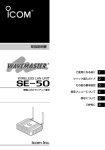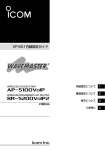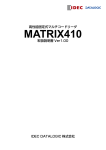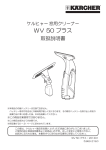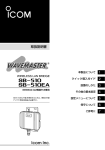Download 取扱説明書 2 3 5 1 6 WIRELESS IP PHONE 4 7
Transcript
取扱説明書 R WIRELESS IP PHONE VP-71 ご使用になる前に 1 クイック導入ガイド 2 操作について 3 その他の基本設定 4 保守について 5 WEB設定画面について 6 ご参考に 7 はじめに このたびは、本製品をお買い上げいただきまして、まこ とにありがとうございます。 本製品は、無線LANの [IEEE802.11b/g]規格に準拠 したワイヤレスIP電話機です。 弊社製VoIP機器の簡易中継サーバ機能を利用して、内 線および外線通話ができます。 ご使用の前に、この取扱説明書をよくお読みいただき、 本製品の性能を十分発揮していただくとともに、末長くご 愛用くださいますようお願い申し上げます。 ※[IEEE802.11g]規格は、[IEEE802.11b]規格と互換性があります。 [IEEE802.11]規格(14ch)には対応していません。 【重要】 本製品を商用IP電話業者の回線や公衆電話回線で使用する 場合は、簡易中継サーバ機能搭載の弊社製VoIP機器に接続 することで発着信できます。 ※本書で記載するSIPサーバは、弊社製VoIP対応機器(簡易中継サーバ) への接続を意味します。 登録商標について アイコム株式会社、アイコム、Icom Inc.、 、WAVEMASTERは、アイコム株式会社 の登録商標です。 Microsoft、Windows、Windows Vistaは、米国Microsoft Corporationの米国およ びその他の国における登録商標または商標です。 本文中の画面の使用に際して、米国Microsoft Corporationの許諾を得ています。 Adobe、Adobe Readerは、Adobe Systems Incorporated(アドビシステムズ社)の 登録商標です。 日本語変換は、オムロンソフトウェア株式会社のミニWnnを使用しています。 ミニWnnは、オムロンソフトウェア株式会社が著作権を保有しています。 ″MiniWnn″© OMRON SOFTWARE Co.,Ltd. 2000-2002 All Rights Reserved その他、本書に記載されている会社名、製品名は、各社の商標および登録商標です。 本書の説明用の画面は、実際の画面と字体や形状が異なっていたり、画面の一部を 省略している場合がありますので、あらかじめご了承ください。 i はじめに 本製品の概要について は じ め に ◎[IEEE802.11b/g]規格の無線LANに準拠したワイヤレスIP電話機です。 ◎暗号化方式は、「WEP RC4(64(40)/128(104)ビット)」、「AES」※1に対応していま す。 ◎ネットワーク認証は、「共有キー 」、「オープンシステム」、「WPA-PSK」※1、「WPA2PSK」※1に対応しています。 ◎G.711、G.729a の音 声 コ ー デ ィ ッ ク 搭 載、ToS(Type of Service)、 および DiffServ(Differentiated Service)対応により、安定した音声品質で通話できます。 ◎簡易中継サーバ※2に接続する本製品から、外線への発信や外線からの着信ができま す。 ◎電話帳は、最大100件まで登録できます。 ◎不在、着信、発信の履歴を合計で50件まで記憶できます。 ◎通話中の相手を保留、または転送できます。 ◎バッテリーパックは、リチウムイオン電池を採用しています。 ◎設定は、本製品を直接操作する方法と、本製品と同じ無線ネットワーク上に接続され たパソコンから本製品の WEB設定画面にアクセスして設定する方法があります。 ◎本製品は、技術基準適合証明を取得していますので、無線局の免許は不要です。 ※1本製品の 「WPA-PSK」、「WPA2-PSK」認証で使用できる暗号化方式は「AES」だけです。 ご使用になるときは、接続する無線アクセスポイント側の暗号化方式を「AES」に設定してください。 また、無線アクセスポイント側を「TKIP・AES」に設定している場合は接続できませんのでご注意く ださい。 ※2本書で記載の簡易中継サーバは、弊社製VoIP機器に搭載の簡易中継サーバ機能を意味します。 情報処理装置等電波障害自主規制について この装置は, 情報処理装置等電波障害自主規制協議会(VCCI)の基準に基づくクラスB情 報技術装置です。この装置は, 家庭環境で使用することを目的としていますが, この装 置がラジオやテレビジョン受信機に接近して使用されると, 受信障害を引き起こすこと があります。 取扱説明書に従って, 正しい取り扱いをして下さい。 ii はじめに 防水性能について (水をかけないでください。) 本製品は、防水構造ではありません。 VP-71本体、充電アダプター、クレードル、バッテリーパック、イヤホンマイクは、水に つけないでください。 水ぬれ (雨や水の飛まつも含む)による故障の場合、保証対象外になり、修理をお受けで きないことがあります。 なお、修理をお受けできる場合でも、保証対象外のため有償修理になることをあらかじ めご了承ください。 取り扱い上のご注意 ◎家庭環境で使用することを目的としていますが、この装置がラジオやテレビジョン受 信機に接近して使用されると、電波妨害を引き起こすことがあります。 このようなときは、本製品を、妨害を受けている機器からできるだけはなしてご使用 ください。 ◎本書の内容の一部または全部を無断で複写/転用することは、禁止されています。 ◎本書およびハードウェア、ソフトウェア、外観の内容については、将来予告なしに変 更することがあります。 iii はじめに 無線LANの電波法についてのご注意 ●本製品に使用している無線装置は、電波法に基づく小電力データ通信システムの無線 設備として、特定無線設備の認証を受けています。 したがって、本製品の使用に際しては、無線局の免許は必要ありません。 ●本製品を使用できるのは、日本国内に限られています。 本製品は、日本国内での使用を目的に設計・製造しています。 したがって、日本国外で使用された場合、本製品およびその他の機器を壊すおそれが あります。 また、 その国の法令に抵触する場合があるので、使用できません。 は じ め に ●心臓ペースメーカーを使用している人の近くで、本製品を使用しないでください。 心臓ペースメーカーに電磁妨害をおよぼして、生命の危険があります。 ●医療機器の近くで本製品を使用しないでください。 医療機器に電磁妨害をおよぼして、生命の危険があります。 ●電子レンジの近くで本製品を使用しないでください。 電子レンジによって本製品の無線通信への電磁妨害が発生します。 ●本製品の無線装置は、電波法に基づく認証を受けていますので、本製品の分解や改造 をしないでください。 ユーザー登録について 本製品のユーザー登録は、アイコムホームページでお受けしています。 インターネットから、「http://www.icom.co.jp/」にアクセスしていただき、ユーザー登 録用フォーム(サポート情報→ユーザー登録)にしたがって必要事項をご記入ください。 ご登録いただけない場合、サポートサービスをご提供できませんのでご注意ください。 iv はじめに 2.4GHz無線LANの電波干渉についてのご注意 2.4GHz帯の無線LANで通信を行うときは、次のことがらに注意してください。 この機器の使用周波数帯では、電子レンジ等の産業・科学・医療用機器のほか工場の製 造ライン等で使用されている移動体識別用の構内無線局(免許を必要とする無線局)およ び特定小電力無線局(免許を必要としない無線局)並びにアマチュア無線局(免許を必要と する無線局)が運用されています。 ○この機器を使用する前に、近くで移動体識別用の構内無線局および特定小電力無線局 並びにアマチュア無線局が運用されていないことをご確認ください。 ○万一、この機器から移動体識別用の構内無線局に対して有害な電波干渉の事例が発生 した場合には、速やかに使用周波数を変更するか、または電波の発射を停止した上、 下記のサポートセンターにご連絡いただき、混信回避のための対処等についてご相談 ください。 ○その他、この機器から移動体識別用の特定小電力無線局あるいはアマチュア無線局に 対して有害な電波干渉の事例が発生した場合など、何かお困りのことが起きたとき は、下記へお問い合わせください。 お問い合わせ先:アイコム株式会社 サポートセンター 0120-156-313 (フリーダイヤル) ◆ 携帯電話・PHS・公衆電話からのご利用は、 06-6792-4949 (通話料がかかります ) 受付(平日 9:00 ~ 17:00) 内蔵の2.4GHz帯(IEEE802.11b/g)無線LANカードについて 使用周波数帯域:2.4GHz帯を使用する無線設備 変調方式 :OFDM方式/DS-SS方式 想定干渉距離 :40m以下 周波数変更可否:全帯域を使用し、かつ移動体識別用の構内無線局および特定小電力 無線局並びにアマチュア無線局の帯域を回避可能 【お知らせ】 無線LAN製品をご使用になるときは、下記のアドレスにアクセスしていただき、「無線 LAN製品ご使用時におけるセキュリティーに関するご注意」をご覧ください。 アドレス:http://www.icom.co.jp/network_security/ v はじめに 取扱説明書の構成について 本書では、別紙の簡単ご利用ガイドに記載の内容以外で知っておいていただきたい機能 や本製品の一般的な使用方法について説明しています。 取扱説明書(本書/CD収録) 本製品のおもな機能の説明と基本的な方法、WEB設定画面で設定 できる詳細な機能について、本書を順番に読みながら設定できる ように構成されています。 は じ め に 簡単ご利用ガイド(別紙) 本製品を内線電話としてご利用いただくための簡単ご利用ガイド です。 安全上のご注意(別紙) 本製品を安全にご使用いただくために、必ずお読みください。 本書の表記について 本書は、次の表記規則にしたがって記述しています。 「 」 表記 :オペレーティングシステム(OS)の各ウィンドウ(画面)、ユーティリティー、 設定画面の各メニューとそのメニューに属する設定画面の名称を (「」)で囲 んで表記します。 [ ]表記 :タブ名、アイコン名、テキストボックス名、チェックボックス名、各設定画 面の設定項目名を ([ ])で囲んで表記します。 〈 〉 表記 :ダイアログボックスのコマンドボタンなどの名称を (〈 〉)で囲んで表記し ます。 ※Microsoft ® Windows Vista™ Home Basic、Microsoft ® Windows Vista™ Home Premium、Microsoft® Windows Vista™ Businessおよび Microsoft® Windows Vista™ Ultimateは、Windows Vistaと表記します。 Microsoft® Windows® XP Professional、Microsoft ® Windows® XP Home Editionは、Windows XPと表記します。 Microsoft® Windows® 2000 Professionalは、Windows 2000と表記します。 ※本書は、Ver3.9.15.133のファームウェアを使用して説明しています。 ※本書では、紙面上の都合により、設定画面の一部を省略して掲載しています。 ※本書中の画面は、OSのバージョンや設定によって、お使いになるパソコンと多少異な る場合があります。 vi はじめに ご使用までの流れ 本製品を設定されるときは、次の手順にしたがってお読みください。 順番に基本的な設定ができる構成になっています。 ※右端に記載する数字は、本書の参照箇所です。 Step. 1 梱包内容を確認 簡単ご利用ガイド(別紙) ▼ Step. 2 各部の名称と機能 1章 ▼ Step. 3 バッテリーパックを準備する 1章 ▼ Step. 4 電源を入れて初期設定をする 2章 ▼ Step. 5 内部時計など、その他の基本設定について 4章 ▼ Step. 6 設定初期化など、保守について 5章 ▼ ご参考に 困ったときは ? 7章 本製品を設定するために必要な、弊社製VoIP機器(簡易中継サーバ) 側の項目です。 ※設定をはじめる前に、弊社製VoIP機器(または無線アクセスポイント)の設定を完了してください。 詳しくは、各機器に付属の取扱説明書をご覧ください。 「電話設定」 メ 「簡易サーバ設定」画面 ニュー 簡易中継サーバ設定 簡易中継サーバ機能を使用 子機内線設定 内線番号 パスワード 「ネットワーク設 定」 メニュー 「LAN側IP設定」画面 「無線LAN設定」 メ 「無線LAN設定」画面 ニュー 「暗号化設定」画面 本体名称/ IPアドレス設定 IPアドレス 無線LAN設定 SSID 暗号化設定 暗号化方式 キーインデックス WEPキー vii はじめに 説明ページの構成について は じ め に 本書は、次のような構成で操作手順を説明しています。 章番号/章タイトル 3 番号/大タイトル 2 操作について 文字入力 電話帳の登録やメッセージの作成など、文字の入力が必要です。 本製品では、記号、数字、英字、漢字、 ひらがな、カタカナが入力できます。 操作タイトル 文字の入力モードを切り替える 例)電話帳を登録する入力画面の場合 1 操作手順 電話帳の入力画面で (→P46) [カーソル(下)]キーを押します。 文字種変更 挿入記号 123 ABC abc 漢 あ ア 入力モード一覧が表示されます。 メニューから項目 へ、操作手順を説 明しています。 ※暗号化設定の入力画面で [カーソル(下)] キーを押した場合は、HEX(16進数)入 力モードが選択できます。 (下図参照) 選択 2 [カーソル(上下)]キーで 入力モードを選択し、 戻る 作成 名前を入力してく ださい [メニュー ]キーを押します。 入力画面の下部に、現在の入力モード が表示されます。 漢 OK 表示画面 【使用できる記号について】 操作後、表示され る画面です。 「(スペース) 」 、 「ー (長音) 」など記号を入力するときは、挿入記号入力モードに切り 替え、画面上で選択します。 ※電話帳の名前には、 「@(アットマーク)」 「 (アポストロフィー) ' 「( 」 " ダブルコーテーション)」を使用 できませんのでご注意ください。 文字種変更 選択 挿入記号 文字種変更 挿入記号 123 ABC abc 漢 あ ア 補足説明 注意事項や操作上 のアドバイスなど について、説明し ています。 戻る 挿入記号 123 ABC abc HEX 戻る (通常の文字入力) 選択 ・ーヽヾ゛゜ゝゞ¥ ., ? ! ( ) @ / : _ ;+ & % * = < > $ [ ] { } (選択) \∼^#| 戻る 挿入 中止 (暗号化設定の場合) 42 viii もくじ はじめに――――――――――――――――――――――――――― i もくじ――――――――――――――――――――――――――― ix 第1章 ご使用になる前に 1 q各部の名称と機能… ……………………………………………………2 wバッテリーパックについて… …………………………………………6 e充電のしかた… …………………………………………………………8 r電源を入れる/電源を切る… ……………………………………… 10 tご使用になる場所について… ……………………………………… 11 yメニューについて… ………………………………………………… 12 uWEB設定画面にアクセスするには………………………………… 13 第2章 クイック導入ガイド 15 qご使用までの流れ… ………………………………………………… 16 w無線ネットワークを設定する… …………………………………… 17 eSIP(簡易中継サーバ)を設定する… ……………………………… 29 第3章 操作について 33 q通話… ………………………………………………………………… w文字入力… …………………………………………………………… e電話帳… ……………………………………………………………… r短縮ダイヤル… ……………………………………………………… tメッセージ… ………………………………………………………… y保留・転送… ………………………………………………………… uパーク保留・応答… ………………………………………………… 第4章 その他の基本設定 34 42 46 54 56 60 63 65 qSIP……………………………………………………………………… 66 w設定… ………………………………………………………………… 67 ix もくじ 第5章 保守について 73 q設定画面へのアクセスを制限するには… ………………………… 74 も く じ w設定内容の確認または保存… ……………………………………… 75 e保存された設定の書き込み… ……………………………………… 77 r設定を出荷時の状態に戻す… ……………………………………… 79 tファームウェアをバージョンアップする… ……………………… 81 第6章 WEB設定画面について 85 qシステム… …………………………………………………………… 86 w無線LAN… …………………………………………………………… 92 e自動設定… …………………………………………………………… 95 rSIP……………………………………………………………………… 96 t設定… ………………………………………………………………… 99 y電話帳… …………………………………………………………… 100 u通話履歴… ………………………………………………………… 101 iメッセージ履歴… ………………………………………………… 102 o短縮ダイヤル… …………………………………………………… 103 第7章 ご参考に 105 q困ったときは… …………………………………………………… 106 w弊社製VoIP機器側の設定例……………………………………… 107 eイヤホンマイク(付属品)の使いかた… ………………………… 111 rローミング設定について… ……………………………………… 113 t設定項目の初期値一覧… ………………………………………… 115 y定格… ……………………………………………………………… 116 x ご使用になる前に 第 1章 この章では、 本製品を使う前に必要な準備などを説明します。 q各部の名称と機能… ………………………………………………………………………… 2 本体………………………………………………………………………………………… 2 ディスプレイ……………………………………………………………………………… 4 wバッテリーパックについて… ……………………………………………………………… 6 取り付けかた……………………………………………………………………………… 6 取りはずしかた…………………………………………………………………………… 7 e充電のしかた… ……………………………………………………………………………… 8 充電アダプターで充電する場合………………………………………………………… 8 クレードルで充電する場合……………………………………………………………… 9 r電源を入れる/電源を切る… …………………………………………………………… 10 電源を入れる…………………………………………………………………………… 10 電源を切る……………………………………………………………………………… 10 tご使用になる場所について… …………………………………………………………… 11 無線通信距離について………………………………………………………………… 周辺機器の影響について……………………………………………………………… yメニューについて… ……………………………………………………………………… uWEB設定画面にアクセスするには……………………………………………………… 11 11 12 13 本製品のキー操作について 本製品を設定するときや操作するときは、表示された画面のガイダンスにしたがって、対応するキー を押してください。 キーを長く押すと、誤動作の原因になることがありますので、ご注意ください。 ※電源キー操作時や短縮ダイヤル発信時を除きます。 1 ご使用になる前に 1 各部の名称と機能 本体 !2 q w !3 e r !1 !0 t y o u i q受話口 通話中に相手の声が聞こえます。 wディスプレイ(→P4) 本製品の状況や電話番号などが表示さ れます。 e[電源]ボタン (→P10) 2秒以上押すと、電源が入ります。電 源を切るときは、2秒以上押します。 r[音量]キー (→P37) 着 信音を5段階で調整できます。通話 中に押すと、受話口からの音声を5段 階で調整できます。 t[メニュー ]キー 操 作を決定したり、選択するために使 用します。このキーの機能は、画面の 左下に表示されます。 !4 !5 y[通話]キー 発 信したり、応答するために使用しま す。通話中以外に押すと、発信履歴を 表示します。 u[ダイヤル]キー 電 話番号や文字入力するために使用し ます。文字入力については、本書3章 をご覧ください。 i送話口 通話中にこちらの声を相手に伝えます。 o[終了]キー 通 話を終了するために使用します。通 話中以外に押すと、操作を取り消しま す。 ご使用になる前に !0[電話帳]キー 操 作を取り消したり、前の画面に戻る ために使用します。このキーの機能は、 画面の右下に表示されます。 !1[カーソル]キー (→P5) 画 面上のカーソルを移動するために使 用します。カーソルの移動はキーを上 下左右に操作します。 !2ハンドストラップ取り付け穴 市 販のハンドストラップを取り付けで きます。 1 !3スピーカー口 着信音用のスピーカ-口です。 !4イヤホンマイクジャック (下部) (付属品) を接続します。 イヤホンマイク (プラグ:2.5φ) ※付属品以外は、使用できません。 !5DCジャック (下部) (付属品) を接続すると、 充電アダプター 充電を開始します。 ※接 続するときは、形状や向きにご注 意ください。 1 【キーをロックするときは】 q待受画面表示中に、[メニュー ]キーを押します。 wメインメニューが表示されたら、2秒以内に [× -(ア スタリスク)]キーを押します。 【キーをロックされているときは】 右図のように、アイコンを表示します。 キーを操作すると、下図の画面を表示します。 00:00 AM キーロック 2007/01/01 メニュー 電話帳 q キーロック中 解除するときは、ロックしたときと同じ手順で操作 します。 ※自 動ロック機能については、本書4章をご覧くだ さい。 w 1 ご使用になる前に 1 各部の名称と機能 ディスプレイ q w !0 圏外 03:10 PM 201 登録済み 2007/09/01 メニュー 電話帳 (待受画面例) e r t :中 q :弱 無線アクセスポイントに接続できない ときは「圏外」を表示します。 電池残量:十分 :少ない :充電が必要 w :残量なし 充電中 イヤホンマイク接続中 新着メッセージあり e 受信したメッセージが10件を 超えたとき(→P58) 不在着信あり キーロック中 マナーモード時(→P41) r 時刻表示 ネット表示 ICOM LG y u i o 電波状況:強 !1 選択 戻る (ネットワーク表示画面例) 自局番号 (内線番号) 設定されていないときは空白です。 簡易中継サーバとの接続状況 登録済み 接続完了 登録中 接続中 y 未登録 未接続 無線アクセスポイントに接続できない ときは「未接続」 を表示します。 日付 取得した (または設定し IPアドレス た )IPアドレス u 接続している無線アクセ SSID スポイントの SSID t [ カーソル(上)]キーを押すごとに、表 示が切り替わります。 i [電話帳]キーの操作ガイド o [メニュー ]キーの操作ガイド 同じ無線ネットワーク上の無線アクセ !0 スポイントの SSID 無線アクセスポイントの電波状況 !1 セキュリティーが設定されているとき は「鍵アイコン」 を表示します。 ご使用になる前に 1 03:10 PM 201 【キー操作について】 登録済み 2007/01/01 ・ディスプレイ下部の表示と動作 表 示されている機能を実行するときは、対応する メニュー キーを押します。 電話帳 00:00 AM ・カーソル移動/画面スクロール/項目の選択 [カーソル]キーを押すことで、画面上のカーソルが 移動します。 画面に表示しきれない部分がある場合、[カーソル (上下)]キーを押すと、画面をスクロールできます。 電話帳やメッセージの作成中などに、[カーソル(左 右)]キーを押すと、カーソルを移動できます。 漢字入力モード中に、[カーソル(上下)]キーを押す と、変換候補を表示できます。 2007/01/01 メニュー 電話帳 1 作成 作成 作成 名前を入力してく ださい 名前を入力してく ださい 名前を入力してく ださい (上下) 漢 おおさか OK (上下) 漢 大阪 戻る OK 漢 大坂 戻る OK 戻る 項目を選択するときは、[カーソル(上下)]キーで項目を選択し、[メニュー ]キーを 押します。 メニュー メニュー 電話帳 電話帳 メッセージ メッセージ (上下) 通話履歴 選択 メッセージ メッセージを読む メッセージを送る 戻る (選択) 通話履歴 選択 戻る 選択 戻る 1 2 ご使用になる前に バッテリーパックについて 取り付けかた 「充電アダプターを VP-71本体に接続していないこと」をご確認ください。 1 リアカバーを押しながら、矢印の方向 にスライドさせてはずします。 2 注意書き面を上にして、バッテリーパッ ク と充 電 端 子 を合 うように差 し込 み、 矢印の方向に押してはめ込みます。 3 リアカバーを本製品に合わせ、矢印の 方向にスライドさせて取り付けます。 リアカバー 充電端子 バッテリーパック (付属品) リアカバー バッテリーパックの充電について 付属のバッテリーパックは、出荷時の状態では十分な充電がされていませんので、はじめてお使いに なるときや電池残量が少なくなってきたときは、必ず充電してください。(→P8) 十分な充電がされていない場合は、電源が入りませんので、充電してから電源を入れてください。 ご使用になる前に 1 取りはずしかた 「VP-71本体の電源が切れていること」、「充電アダプターを VP-71本体に接続していないこと」をご確認 ください。 1 リアカバーを押しながら、矢印の方向 にスライドさせてはずします。 2 バッテリーパックの凸部に爪をかけて 取りはずします。 リアカバー バッテリーパック (付属品) 凸部 1 R注意 バッテリーパックの取り付けや取りはずしの前に、必ず DCプラグを抜いてください。 電話機本体に充電アダプターの DCプラグを接続した状態で取り付けや取りはずしをすると、故障の 原因になることがあります。 1 3 ご使用になる前に 充電のしかた R警告:DCジャックとの接続について [USB]ポート搭載の機器(パソコンなど )には、絶対接続しないでください。 接続すると、火災、感電、故障の原因になります。 充電アダプターで充電する場合 1 充電アダプターのコネクターを、VP-71本体の DCジャックに接続します。 2 充電アダプターを ACコンセントに差し込みます。 コネクターの形状や向きを確認して、DCジャックに平行に差し込んでください。 奥まで確実に差し込んでください。 電源を入れた状態では、充電完了時、確認音が鳴ります。(マナーモード時を除く) DCジャック 充電アダプター 2 1 コネクター 充電端子について ・充電端子が汚れていると、接触不良の原因となり、正しく充電できません。本体や充電アダプター、 クレードルの充電端子は、ときどき乾いた布で清掃してください。 ・充電端子を清掃するときは、充電端子を変形させないようご注意ください。 充電時間と使用時間について 本体の電源を入れた状態でも充電できますが、充電時間が長くなります。 ※充電中は、本体や充電アダプターの一部が多少熱くなりますが、充電によるもので、支障はありま せん。 ※充電状態・気温などの使用環境、使用場所の電波状態などによっては、使用時間は半分以下になる ことがあります。 充電時間 連続通話時間 連続待受時間 約4時間 本体の電源を切った状態で、空のバッテリーパックの充電が完了す る時間 約2時間30分 通話状態で操作をしないとき 約50時間 待受(着信がない )状態で操作をしないとき ご使用になる前に 1 クレードルで充電する場合 VP-71本体の転倒を防ぐため、下図のようにクッションシート(付属品)を取り付けてください。 1 充電アダプターのコネクターを、クレードル背面の接続端子に接続します。 2 充電アダプターを ACコンセントに差し込みます。 3 図のように、VP-71本体をクレードルに取り付けます。 コネクターの形状や向きを確認して、接続端子に平行に差し込んでください。 奥まで確実に差し込んでください。 電源を入れた状態では、充電完了時、確認音が鳴ります。(マナーモード時を除く) ※本 体をクレードルに 図と反対向きに取り 付けると充電できま せん。 1 1 コネクター クッションシート (付属品) 充電アダプター 3 2 クレードル 充電中/充電完了を確認するには 電源の状態によって、表示と完了のしかたが 異なりますのでご注意ください。 ・電源を切った状態 充電完了時、充電中アイコン(→右図)が充 電完了アイコンになります。 ・電源を入れた状態 充電完了時、確認音が鳴り、「充電完了」画 面を表示し、待受画面に戻ります。 ※電源を切った状態、またはマナーモード時 (→P41) 、確認音は鳴りません。 02:09 PM 202 登録済み 2007/07/05 メニュー 電源を切った状態の 充電中アイコン 電話帳 電源を入れた状態の 充電中アイコン 1 4 ご使用になる前に 電源を入れる/電源を切る 電源を入れる [電源]ボタンを2秒以上押します。 起動アニメーションが動作した後、 待受画面の表示になります。 00:00 AM [電源] ボタン 2007/01/01 メニュー 電話帳 (待受画面) 電源を切る ボタンを押す時間により、操作が異なります。 ボタンを短く押す q画面表示中に、 電源 q [電源]ボタンを短く押します。 電源画面が表示されたことを 確認します。 電源オフ マナーモード オン w [メニュー ]キーを押します。 終了アニメーションが動作した後、 電源が切れます。 選択 w ボタンを長押しする 画面表示中に、 [電源]ボタンを2秒以上押します。 終了アニメーションが動作した後、 電源が切れます。 10 戻る (電源画面) ご使用になる前に 5 1 ご使用になる場所について ご使用になる場所によっては、通話エリアや音質に影響しますので、以下のことを考慮 してご使用ください。 電波は壁やガラスをある程度通過しますが、金属は通過しません。 コンクリートの壁でも、金属補強材が埋め込まれていて、電波信号を遮断するものが あります。 通話エリアはオープンスペースだと最も広くなりますが、倉庫の中のように大きな金 属製の壁があると、電波を反射することがあります。 床にはふつう、鋼製の梁がはいっており、金属製防火材が埋め込まれていることがあ ります。 そのため多くの場合、違う階の相手とは通話できません。 無線通信距離について 無線通信距離は、ご使用になる場所よって異なります。 本製品の無線通信距離は、室内で30m以内(見通し )、オープンスペースで約70m以内 を目安にご使用ください。 1 周辺機器の影響について 次の機器から電波の影響を受けると、通話中に音声がとぎれたり聞き取りにくくなるこ とがありますので、ご注意ください。 電子レンジ 無線LAN機器(無線アクセスポイント、防犯機器など) ワイヤレス機器(テレビ、ステレオ、パソコンなど) 下記の機器からも影響を受けることがあります。 ・ゲーム機のコントローラー ・万引き防止システム ・アマチュア無線局 ・工場や倉庫などの物流管理システム ・鉄道車両や緊急車両の識別システム ・マイクロ波治療器 など ・Bluetooth®対応製品や VICS(道路交通情報通信システム) 11 1 ご使用になる前に 6 メニューについて 本製品のメニュー構成は、次のようになっています。 電話帳 メッセージ 00:00 AM 201 通話履歴 登録済み 2007/01/01 メニュー 無線LAN 電話帳 (メニュー ) メニュー SIP 設定 電話帳 メッセージを読む メッセージを送る 不在履歴 着信履歴 発信履歴 ネットワーク表示 IPアドレス設定 優先ネットワーク 自動接続 ローミング設定 SIPプロファイル SIPウィザード 詳細 言語 音 メッセージ 通話履歴 選択 戻る 日時 日時設定 (メインメニュー) NTP設定 バックライト 自動キーロック カレンダー 短縮ダイヤル 自動設定 情報 12 設定初期化 SIP ネットワーク システム 着信音 着信音量 バイブレーター 自動応答 キータッチ音 DTMFトーン メッセージ通知 時刻 時刻表示形式 時刻区切り文字 日付 日付表示形式 日付区切り文字 NTPから取得 更新間隔 NTPサーバ 1 NTPサーバ 2 NTPサーバ 3 自動設定を使用 ダウンロード方法 ご使用になる前に 7 1 WEB設定画面にアクセスするには 本製品と同じネットワーク上のパソコンから、本製品の WEB設定画面にアクセスでき ます。 本製品の IPアドレスを VP-71本体の待受画面で確認して (→P4) 、下記の手順で操作し ます。 1 WWWブラウザを起動します。 2 本製品の IPアドレスを、WWWブラウザのアドレスバーに入力します。 http://192.168.0.10/ 入力する ※上図は、説明のための入力例です。 3 4 [Enter]キーを押します。 1 ログイン画面が表示されます。 [ユーザネーム]、[パスワード]欄に「admin(出荷時の設定) 」 を入力し、 〈ログイン〉をクリックします。 本製品の WEB設定画面が表示されます。 q 入力する w クリック ※入力した文字は、「*(アスタリスク)」または 「(黒丸)」で表示されます。 WWWブラウザについて ご使用になる WWWブラウザは、Microsoft Internet Explorer6.0以降をご用意ください。 本書では、Internet Explorer6.0を使用して説明しています。 13 1 7 ご使用になる前に WEB設定画面にアクセスするには 本製品の WEB設定画面の名称と各画面に含まれる項目を説明します。 WEB設定画面の各項目について、詳しくは6章をご覧ください。 情報ボタン/ ログオフボタン 設定画面選択 メニュー 設定画面 表示エリア 設定ボタン 設定画面選択メニュー 設定ボタン 各設定画面を用途別に、メニューとしてま とめています。 メニュー名をクリックすると、各設定画 面へのリンクボタンをメニュー名の下部 に表示します。 設定した内容の登録や取り消しをします。 ※表 示画面によって、表示されるボタン の種類や位置が異なります。 情報ボタン 設定画面表示エリア クリックすると、本製品の接続状況など を表示します。 設定画面選択メニューで選択されたタイ トルの画面を表示します。 ログオフボタン クリックすると、ログオフしてログイン画 面(→P13) を表示します。 14 クイック導入ガイド 第 2章 この章では、 VP-71本体を設定して、内線電話をご使用いただくまでの手順を説明しています。 qご使用までの流れ… ……………………………………………………………………… 16 w無線ネットワークを設定する… ………………………………………………………… 17 ネットワーク表示で接続する………………………………………………………… 優先ネットワークで接続する………………………………………………………… 自動接続で接続する…………………………………………………………………… eSIP(簡易中継サーバ)を設定する… …………………………………………………… 17 20 27 29 ネットワーク環境について 本製品を使用するには、無線ネットワークで弊社VoIP機器に接続できる環境が必要です。 事前に無線ネットワークおよび弊社VoIP機器の設定をご確認ください。 対応する暗号化方式(入力モード)について 本製品で無線ネットワークのセキュリティーを設定する場合は、[カーソル(下)]キーを押して入力モー ドを切り替えると、 「HEX(16進数)」または「ASCII文字」を設定できます。 15 2 クイック導入ガイド 1 ご使用までの流れ 本製品をご使用いただくには、次の手順で VP-71本体の設定をする必要があります。 VP-71本体の設定をはじめる前に、無線ネットワークおよび弊社VoIP機器 (簡易中継 サーバ)側の設定を完了してください。 ※設定を完了するまで、内線電話として利用できませんのでご注意ください。 Step. 1 電源を入れる 10ページ ▼ Step. 2 無線ネットワークを設定する 17 ~ 28ページ ▼ Step. 3 SIP(簡易中継サーバ)を設定する 29 ~ 31ページ 【構築例】 弊社製無線アクセスポイント 192.168.0.2 (LAN側のIPアドレス) 無線ネットワーク設定例 有線LANへ [LAN] HUB 内線番号 200 SSID :ICOM 認証 :オープンシステム 暗号化方式 :WEP RC4 WEPキー :1234567890 キーインデックス :キー1 内線番号 201 [LAN] 弊社製VoIP機器 (簡易中継サーバ) [TEL] 192.168.0.1 (LAN側のIPアドレス) 内線番号 202 出荷時、本製品の無線LANは、次のように設定されています。 IPアドレス設定 DHCP設定 優先ネットワーク LG 自動接続 自動接続の設定 ※上記以外の設定値については、本書7章をご覧ください。 16 DHCPから IPを取得 優先 する クイック導入ガイド 2 2 無線ネットワークを設定する 無線ネットワークに接続するための設定は3種類あります。 接続する無線ネットワークに合った手順を参照して、接続してください。 ※本製品のご利用には無線アクセスポイント(または無線アクセスポイント対応弊社製VoIP機器)が必要 です。 本書では、無線アクセスポイント側の設定が完了しているものとして、説明しています。 検索して手動で接続する ネットワーク表示で接続する (→P17) 登録して手動で接続する 優先ネットワークで接続する (→P20) ※A NY接続拒否を設定されている無線アクセスポイントや、DHCPサーバ機能が無効になっている無線 ネットワークに接続する場合は、この手順を操作してください。 自動接続を利用して接続する 自動接続で接続する (→P27) ネットワーク表示で接続する 2 接続できる無線アクセスポイントを検索して、手動で接続する場合の手順です。 ※ 「圏外」 が表示され検索できない場合は、 「優先ネットワークで接続する」 (→P20)を参照してください。 1 待受画面で [メニュー ]キーを押します。 メニュー 電話帳 メインメニューが表示されます。 メッセージ 通話履歴 選択 2 [カーソル(上下)]キーで 「無線LAN」を選択し、 [メニュー ]キーを押します。 無線LANメニューが表示されます。 戻る 無線LAN ネットワーク表示 IP アドレス設定 優先ネットワーク 自動接続 ローミング設定 選択 戻る 次ページにつづく 17 2 2 クイック導入ガイド 無線ネットワークを設定する ネットワーク表示で接続する 3 「ネットワーク表示」を選択し、 [メニュー ]キーを短く押します。 ネットワーク表示画面(無線アクセスポ イントの一覧) が表示されます。 ネット表示 ICOM LG ※無線アクセスポイントが表示されない 場合、無線アクセスポイントの電源が 入っているかご確認ください。 選択 戻る 右図が表示されず、手順4の画面が表示されたときは、 [電話帳]キーを押して操作をやり直してください 。 4 接続する無線アクセスポイントの SSIDを選択し、 [メニュー ]キーを押します。 ICOM 接続 プロパティ表示 リストの更新 選択した無線アクセスポイントの画面が 表示されます。 選択 5 「接続」を選択し、 [メニュー ]キーを押します。 認証画面 (例:WEP)が表示されます。 ※暗号化が設定されていない無線アクセ スポイントや、接続したことのある無 線アクセスポイントに接続する場合は 表示されませんので、手順8へ進んで ください。 6 接続する無線アクセスポイントの 認証方式を選択し、 [メニュー ]キーを押します。 入力画面 (例:WEP)が表示されます。 認証 ネットワークの認 証方式を選択して ください オープン 共有キー 選択 戻る WEP RC4 HEX(10/26文字) または ASCII(5/13文字) ※文 字の入力については、本書42ペー ジをご覧ください。 HEX OK 18 戻る 戻る クイック導入ガイド 7 接続する無線アクセスポイントの WEPキーを入力し、 [メニュー ]キーを押します。 キーインデックス選択画面が表示されま す。 Key Index キーインデックス を選択してくださ い キー 1 キー 2 キー 3 キー 4 選択 8 2 接続する無線アクセスポイントの キーインデックスを選択し、 [メニュー ]キーを押します。 戻る ネット表示 ネットワークへ 接続“ICOM” 無線ネットワークへ接続を開始します。 IPアドレスを取得し、接続を完了する と、待受画面に戻ります。 中止 2 「接続することができませんでした」が表示されたときは [メニュー ]キーを2回押して「再接続」を操作するか、入力した内容が間 違っている場合がありますので、[電話帳]キーを押し、17ページの手順1 から操作をやり直してください。 WPA-PSK/WPA2-PSKの無線アクセスポイントに接続する には 入力画面で共有鍵を入力するだけで接続できます。 ※本製品の 「WPA-PSK」、「WPA2-PSK」認証で使用できる暗号化方式は 「AES」 だけです。 ご使用になるときは、接続する無線アクセスポイント側の暗号化方式を 「AES」 に設定してください。 また、無線アクセスポイント側を「TKIP・AES」に設定している場合は 接続できませんのでご注意ください。 接続した無線アクセスポイントについて PSK ASCII(8 ∼ 63文字) または HEX(64文字) a OK 戻る 入力画面(共有鍵) 接続した無線アクセスポイントはプロファイルとして記憶されますので、 次回以降 「優先ネットワーク」の一覧から選択して利用できます。 19 2 2 クイック導入ガイド 無線ネットワークを設定する 優先ネットワークで接続する 無線アクセスポイントを登録して、優先的に接続する場合の手順です。 ANY接続拒否を設定している無線アクセスポイントや、DHCPサーバ機能が無効になっ ている無線ネットワークに接続する場合は、この手順を操作してください。 ※本製品の IPアドレスを「自動取得」でご利用の場合は、23ページへ進みます。 固定IPアドレスを設定するときは 出荷時や全設定初期化時、本製品は IPアドレスを 「自動取得」できるように設定されてい ます。 1 待受画面で [メニュー ]キーを押します。 メニュー 電話帳 メインメニューが表示されます。 メッセージ 通話履歴 選択 2 [カーソル(上下)]キーで 「無線LAN」を選択し、 [メニュー ]キーを押します。 無線LANメニューが表示されます。 戻る 無線LAN ネットワーク表示 IP アドレス設定 優先ネットワーク 自動接続 ローミング設定 選択 3 [カーソル(上下)]キーで 「IPアドレス設定」を選択し、 [メニュー ]キーを押します。 戻る IPアドレス DHCP設定 IPアドレス設定画面が表示されます。 選択 20 戻る クイック導入ガイド 4 2 [メニュー ]キーを押します。 DHCP設定 DHCP設定画面が表示されます。 DHCPからIPを取得 しない する 選択 5 [カーソル(上下)]キーで 「しない」を選択し、 [メニュー ]キーを押します。 戻る 固定IP 固定IPアドレス設.. オプション設定 固定IPアドレス設定画面が表示されます。 選択 6 [メニュー ]キーを押します。 IPアドレス入力画面が表示されます。 ※ 「. (ド ッ ト)」は、[X ー (ア ス タ リ ス ク)] キーを2回押すと、入力できます。 文 字の入力については、本書42ペー ジをご覧ください。 戻る 2 固定IP IP アドレスを入力 してください 192.168.0.100 1 OK 7 IPアドレスを入力し、 [メニュー ]キーを押します。 サブネットマスク設定画面が表示されま す。 クリア サブネット 255.255.255.252 255.255.255.248 255.255.255.240 255.255.255.224 255.255.255.192 255.255.255.128 255.255.255.0 OK 戻る 次ページにつづく 21 2 クイック導入ガイド 2 無線ネットワークを設定する 優先ネットワークで接続する 8 [カーソル(上下)]キーで サブネットマスクを選択し、 [メニュー ]キーを押します。 デフォルトゲートウェイ設定画面が表示 されます。 Gateway デフォルトゲート ウェイを入力して ください 192.168.0.1 1 OK 9 デフォルトゲートウェイを 入力し、 [メニュー ]キーを押します。 クリア DNSサーバ DNSサーバを入力 してください DNSサーバ設定画面が表示されます。 192.168.0.1 1 OK 10 クリア DNSサーバを入力し、 [メニュー ]キーを押します。 待受画面に戻ります。 ※オプション設定(→P21)で、セカンダ リー DNSが設定できます。 00:00 AM 201 未登録 2007/01/01 メニュー 22 電話帳 クイック導入ガイド 2 無線アクセスポイントを新規登録する 出荷時や全設定初期化時、本製品は SSIDが「LG」、暗号化なしの無線アクセスポイント に自動的に接続できるように設定されています。 1 待受画面で [メニュー ]キーを押します。 メニュー 電話帳 メインメニューが表示されます。 メッセージ 通話履歴 選択 2 [カーソル(上下)]キーで 「無線LAN」を選択し、 [メニュー ]キーを押します。 無線LANメニューが表示されます。 戻る 無線LAN ネットワーク表示 IP アドレス設定 優先ネットワーク 自動接続 ローミング設定 選択 3 [カーソル(上下)]キーで 「優先ネットワーク」を選択し、 [メニュー ]キーを短く押します。 2 戻る 優先ネット LG 優先ネットワーク設定画面が表示され ます。 選択 戻る 右図が表示されず、手順4の画面が表示されたときは、 [電話帳]キーを押して操作をやり直してください 。 次ページにつづく 23 2 2 クイック導入ガイド 無線ネットワークを設定する 優先ネットワークで接続する 4 [メニュー ]キーを押します。 無線アクセスポイントの詳細画面が表 示されます。 LG 接続 プロパティ表示 編集 削除 上へ移動 下へ移動 作成 選択 5 [カーソル(上下)]キーで 「作成」を選択し、 [メニュー ]キーを押します。 SSID入力画面が表示されます。 戻る 新規ネット SSID を入力してくださ い ※文 字の入力については、本書42ページ をご覧ください。 1 OK 6 接続する無線アクセスポイントの SSIDを入力し、 [メニュー ]キーを押します。 認証画面が表示されます。 戻る 認証 ネットワークの認 証方式を選択して ください オープン 共有キー WPA-PSK(AES) WPA2-PSK(AES) 選択 7 [カーソル(上下)]キーで 接続する無線アクセスポイントの 認証方式を選択し、 [メニュー ]キーを押します。 暗号化方式画面 (例:WEP)が表示され ます。 「WPA-PSK」 、 「WPA2-PSK」方式(→ ※ P26)の場合は、共有鍵入力画面が表 示されますので、入力後手順11へ進 んでください。 24 戻る 認証 暗号化方式を選択 してください しない WEP RC4 選択 戻る 2 クイック導入ガイド 8 [カーソル(上下)]キーで 接続する無線アクセスポイントの 暗号化方式を選択し、 [メニュー ]キーを押します。 WEP RC4 HEX(10/26文字) または ASCII(5/13文字) 入力画面 (例:WEP)が表示されます。 ※ 「しない」の場合は、手順11へ進んで ください。 9 接続する無線アクセスポイントの WEPキーを入力し、 [メニュー ]キーを押します。 キーインデックス選択画面が表示されま す。 HEX OK 戻る Key Index キーインデックス を選択してくださ い キー 1 キー 2 キー 3 キー 4 選択 10 接続する無線アクセスポイントの キーインデックスを選択し、 [メニュー ]キーを押します。 戻る 2 優先ネット ICOM LG 優先ネットワーク設定画面に戻り、 プロファイルとして、登録されたこ とを確認します。 選択 11 接続する無線アクセスポイントの SSIDを選択し、 [メニュー ]キーを押します。 無線アクセスポイントの詳細画面が 表示されます。 戻る ICOM 接続 プロパティ表示 編集 削除 上へ移動 下へ移動 作成 選択 戻る 次ページにつづく 25 2 クイック導入ガイド 2 無線ネットワークを設定する 優先ネットワークで接続する 12 「接続」を選択し、 [メニュー ]キーを押します。 ネット表示 無線ネットワークへ接続を開始します。 接続を完了すると、待受画面に戻ります。 ネットワークへ 接続“ICOM” 中止 「接続することができませんでした」が表示されたときは [メニュー ]キーを2回押して「再接続」を操作するか、入力した内容が間 違っている場合がありますので、[電話帳]キーを押し、23ページの手順1 から操作をやり直してください。 WPA-PSK/WPA2-PSKの無線アクセスポイントに接続する には 入力画面で共有鍵を入力するだけで接続できます。 ※本製品の 「WPA-PSK」、「WPA2-PSK」認証で使用できる暗号化方式は 「AES」 だけです。 ご使用になるときは、接続する無線アクセスポイント側の暗号化方式を 「AES」 に設定してください。 また、無線アクセスポイント側を「TKIP・AES」に設定している場合は 接続できませんのでご注意ください。 登録した無線アクセスポイントの優先順位について 接続する無線アクセスポイントの優先順位を変更するときは、登録した無 線アクセスポイントの詳細画面(→P25)で、 「上へ移動」 「下へ移動」を選択 します。 登録した無線アクセスポイントの設定内容を変更するときは 接続する無線アクセスポイントの設定内容を変更するときは、登録した無 線アクセスポイントの詳細画面(→P25)で、 「編集」を選択して [メニュー ] キーを押し、表示された編集画面で設定項目を選択して [メニュー ]キーを 短く押します。 ※[メニュー ]キーを長押しすると、エラー画面が表示されることがありま すのでご注意ください。 26 PSK ASCII(8 ∼ 63文字) または HEX(64文字) a OK 戻る 入力画面(共有鍵) クイック導入ガイド 2 自動接続で接続する 無線ネットワークとの自動接続を、 「しない」 「優先」 「すべて」 から設定できます。 (出荷時の設定:優先) 出荷時や全設定初期化時、 「優先ネットワーク」(→P23) に登録した一覧の優先順位で自 動的に接続できるように設定されています。 1 待受画面で [メニュー ]キーを押します。 メニュー 電話帳 メインメニューが表示されます。 メッセージ 通話履歴 選択 2 [カーソル(上下)]キーで 「無線LAN」を選択し、 [メニュー ]キーを押します。 無線LANメニューが表示されます。 戻る 無線LAN ネットワーク表示 IP アドレス設定 優先ネットワーク 自動接続 ローミング設定 選択 3 [カーソル(上下)]キーで 「自動接続」を選択し、 [メニュー ]キーを押します。 自動接続画面が表示されます。 2 戻る 自動接続 自動接続の設定 しない 優先 すべて 選択 戻る 次ページにつづく 27 2 2 クイック導入ガイド 無線ネットワークを設定する 自動接続で接続する 4 [カーソル(上下)]キーで 接続方法を選択し、 [メニュー ]キーを押します。 設定が有効になり、無線LANメニューに戻 ります。 無線LAN ネットワーク表示 IP アドレス設定 優先ネットワーク 自動接続 ローミング設定 選択 戻る 自動接続で「すべて」を選択したときは 暗号化が設定されていない無線アクセスポイントなど、接続できる無線アクセスポインがすべて対象 になります。 DHCPサーバ機能が無効になっている無線ネットワークや、弊社製VoIP機器(簡易中継サーバ)と 異なるネットワークに接続した場合は、通話できないことがありますので、待受画面で接続状況(→ P4) をご確認ください。 28 2 クイック導入ガイド 3 SIP(簡易中継サーバ)を設定する 弊社製VoIP機器(簡易中継サーバ)に接続するため、「SIPユーザ名、認証名(内線番号)」 「パスワード」 「SIPサーバアドレス(IPアドレス)」をプロファイルとして登録します。 ※V P-71本体の設定をはじめる前に、弊社VoIP機器(簡易中継サーバ)側で、内線番号やパスワードなど の設定を完了してください。 1 待受画面で [メニュー ]キーを押します。 メニュー 電話帳 メインメニューが表示されます。 メッセージ 通話履歴 選択 2 [カーソル(上下)]キーで 「SIP」を選択し、 [メニュー ]キーを押します。 戻る SIP SIPプロファイル SIPウィザード 詳細 SIPメニューが表示されます。 2 選択 3 [カーソル(上下)]キーで 「SIPウィザード」を選択し、 [メニュー ]キーを押します。 戻る プロフ名 プロファイル名を 入力してください プロファイル名の入力画面が表示され ます。 1 OK 4 任意の名称(1 ~ 12字以内)を 入力し、[メニュー ]キーを 2回押します。 戻る SIPユーザ名 SIPユーザ名を入 力してください SIPユ ー ザ 名 入 力 画 面 が表 示 されま す。 ※表示名の設定は必要ありません。 1 OK 戻る 29 2 クイック導入ガイド 3 SIP(簡易中継サーバ)を設定する 5 「ユーザ名(内線番号)」を入力し、 [メニュー ]キーを押します。 コールタイプ選択画面が表示されま す。 ※画面上の 「直接」 は使用できません。 Call Type コールタイプの選 択 直接 SIPサーバ 選択 6 [カーソル(上下)]キーで 「SIPサーバ」を選択し、 [メニュー ]キーを押します。 戻る 認証名 認証名を入力して ください 認証名入力画面が表示されます。 1 OK 7 「認証名(内線番号)」を入力し、 [メニュー ]キーを押します。 パスワード入力画面が表示されます。 戻る パスワード パスワードを入力 してください 1 OK 8 「パスワード」を入力し、 [メニュー ]キーを押します。 SIPサーバアドレス入力画面が表示さ れます。 戻る SIPサーバ SIPサーバアドレ スを入力してくだ さい 1 OK 30 戻る クイック導入ガイド 9 接続する弊社製VoIP機器の IPアドレスを入力し、 [メニュー ]キーを2回押します。 2 NATトラバ 使用しない アウトバウンド STUNサーバ NATトラバーサル画面が表示されま す。 ※ドメインの入力は必要ありません。 選択 10 「使用しない(指定がない場合)」を 選択し、[メニュー ]キーを押します。 ウィザード画面が表示されます。 ※この画面で、 「いいえ」を選択すると、 設定を保存し待受画面に戻ります。 戻る ウィザード このSIPプロファイ ルを使用しますか ? はい 11 いいえ [メニュー ]キーを押します。 待受画面に戻り、 「登録済み」が表示さ れたら設定完了です。 「未登録」が表示されたときは、設定 ※ 内容の確認や弊社製VoIP機器の状 況を確認してください。 2 00:00 AM 201 登録済み 2007/01/01 メニュー 電話帳 31 操作について 第 3章 この章では、 本製品を使用する場合の基本的な操作を説明しています。 q通話… ……………………………………………………………………………………… 34 電話をかける…………………………………………………………………………… 電話を受ける…………………………………………………………………………… 電話をかけなおす(通話履歴)………………………………………………………… 相手の声の大きさを調整する………………………………………………………… 着信音の大きさを調整する…………………………………………………………… 着信音を変える(パターン/音量)……………………………………………………… バイブレーター機能を使うには……………………………………………………… w文字入力… ………………………………………………………………………………… 34 35 36 37 37 38 40 42 文字の入力モードを切り替える……………………………………………………… 各キーの文字割り当て………………………………………………………………… 漢字を入力する………………………………………………………………………… e電話帳… …………………………………………………………………………………… 42 43 44 46 電話帳に登録する……………………………………………………………………… 電話帳から電話をかける……………………………………………………………… 電話帳を編集する……………………………………………………………………… 通話履歴から登録する………………………………………………………………… r短縮ダイヤル… …………………………………………………………………………… 46 48 50 52 54 短縮ダイヤルに登録する……………………………………………………………… 54 短縮ダイヤルで電話をかける………………………………………………………… 55 tメッセージ… ……………………………………………………………………………… 56 メッセージを作成して送信する……………………………………………………… 56 受信したメッセージを読む…………………………………………………………… 58 y保留・転送… ……………………………………………………………………………… 60 通話を自己保留する…………………………………………………………………… 通話を転送する(応答確認なし)……………………………………………………… 通話を転送する(応答確認あり)……………………………………………………… uパーク保留・応答… ……………………………………………………………………… 60 61 62 63 パーク保留する………………………………………………………………………… 63 パーク応答する………………………………………………………………………… 64 33 3 1 操作について 通話 電話をかける 1 待受画面で [ダイヤル]キーを押し、 電話番号を入力します。 SIP 電話番号 ※一般加入電話にかけるときは、市外局 番から入力してください。 060000XXXX 1 OK 2 クリア [通話]キーを押します。 SIP 通話を終了するときは、[終了]キーを押 します。 通話相手 060000XXXX 通話中 00:15 00:05 PM 保留 【発信履歴を確認するときは】 待受画面で、[通話]キーを押すと、 履歴内容を一覧で確認できます。 発信履歴 00:00 AM 201 登録済み 2007/01/01 メニュー 34 転送 電話帳 060000XXXX 01/10 08:56 AM 時間 06:46 202 01/09 10:07 AM 時間 03:05 203 01/08 07:56 AM 時間 01:30 選択 戻る 操作について 3 電話を受ける 着信中に [通話]キーを押します。 SIP 通話を終了するときは、[終了]キーを押 します。 060000XXXX 着信中 ※着信中の画面には、相手の電話番号ま たは電話帳に登録された名前を表示し ます。 00:05 PM 通話 消音 SIP 通話相手 060000XXXX 通話中 00:15 00:05 PM 保留 【着信音を消音したいときは】 転送 3 SIP 着信中に、[電話帳]キーを押すと、 鳴っている着信音(振動も含む)を一 時的に停止できます。 060000XXXX 着信中 ※着信を切断する、または通話を終了する と、着信音は元に戻ります。 00:05 PM 通話 【電話に出られなかったときは】 不在履歴 不在着信と件数を表示してお知ら せします。 [メニュー ]キーを押すと、履歴内容 を一覧で確認できます。 消音 不在履歴 060000XXXX 01/01 08:56 AM 202 不在履歴 2 表示 (表示) 戻る 01/01 08:45 AM 選択 戻る 35 3 1 操作について 通話 電話をかけなおす (通話履歴) 通話履歴には、不在、着信、発信の最新の履歴が合計50件 (不在、着信、発信を合わせて ) まで記憶され、50件を超えると、古い履歴から消去されます。 例)着信履歴から電話をかけなおす場合 1 待受画面で [メニュー ]キーを押します。 メニュー 電話帳 メインメニューが表示されます。 メッセージ 通話履歴 選択 2 [カーソル(上下)]キーで 「通話履歴」を選択し、 [メニュー ]キーを押します。 戻る 通話履歴 不在履歴 着信履歴 発信履歴 通話履歴メニューが表示されます。 選択 3 [カーソル(上下)]キーで 「着信履歴」を選択し、 [メニュー ]キーを押します。 着信履歴一覧が表示されます。 戻る 着信履歴 060000XXXX 01/10 08:56 AM 時間 06:46 202 01/09 10:07 AM 時間 03:05 203 01/08 07:56 AM 時間 01:30 選択 4 [カーソル(上下)]キーで かけなおしたい履歴を選択し、 [発信]キーを押します。 選択した履歴の電話番号に発信します。 戻る SIP 060000XXXX 呼出中 00:10 PM 中止 36 操作について 3 相手の声の大きさを調整する 通話中に [音量]キーを押します。 受話音量は、5段階 (レベル1 ~ 5) で調整できます。 ※調整した音量は、保留音と共用さ れます。 音量 [音量]キー アップ ダウン (レベル 3) 着信音の大きさを調整する 待受中に [音量]キーを押します。 着信音量は、5段階 (レベル0 ~ 4) で調整できます。 「レベル0」にしているときは、マ ※ ナーモードになり、着信音は鳴り ません。 音量 [音量]キー 3 アップ ダウン ※マナーモード設定時に、着信音量 を 「レベル1 ~ 4」にすると、マナ ーモードが解除されます。 (レベル 0) 【音を確認しながら調整するときは】 着信音パターンや着信音量など、音を確認しながら調整する場合は、[待受画面]→[メ インメニュー]→[設定]→[音]で設定します。詳しくは、次ページ以降をご覧ください。 37 3 1 操作について 通話 着信音を変える (パターン/音量) 着信音のパターンは、着信音 1 ~ 7から選択できます。 (出荷時の設定:着信音 1) 例)着信音パターンを設定して音量を調整する場合 1 待受画面で [メニュー ]キーを押します。 メニュー 電話帳 メインメニューが表示されます。 メッセージ 通話履歴 選択 2 [カーソル(上下)]キーで 「設定」を選択し、 [メニュー ]キーを押します。 設定メニューが表示されます。 戻る 設定 言語 音 日時 バックライト 自動キーロック カレンダー 短縮ダイヤル 選択 3 [カーソル(上下)]キーで 「音」を選択し、 [メニュー ]キーを押します。 音関連項目一覧が表示されます。 戻る 音 着信音 着信音量 バイブレーター 自動応答 キータッチ音 DTMFトーン メッセージ通知 選択 4 [メニュー ]キーを押します。 着信音一覧が表示されます。 ※確 認したい着信音を [カーソル(上下)] キーで選択すると、約2秒後に選択し た着信音を再生できます。 着信音 着信音 1 着信音 2 着信音 3 着信音 4 着信音 5 着信音 6 着信音 7 選択 38 戻る 戻る 操作について 5 [カーソル(上下)]キーで 着信音を選択し、 [メニュー ]キーを押します。 設定が有効になり、音関連項目一覧に戻り ます。 音 着信音 着信音量 バイブレーター 自動応答 キータッチ音 DTMFトーン メッセージ通知 選択 6 3 [カーソル(上下)]キーで 「着信音量」を選択し、 [メニュー ]キーを押します。 戻る 着信音量 着信音量画面が表示され、手順5で選択し た着信音が鳴ります。 OK 7 [カーソル(上下)]キー、または [音量(アップ/ダウン)]キーで 着信音量を調整し、 [メニュー ]キーを押します。 設定が有効になり、音関連項目一覧に戻り ます。 [終了]キーを押すと、待受画面に戻ります。 音 3 着信音 着信音量 バイブレーター 自動応答 キータッチ音 DTMFトーン メッセージ通知 選択 戻る 39 3 1 操作について 通話 バイブレーター機能を使うには 着信時やメッセージ受信時、振動でもお知らせする機能です。 (出荷時の設定:自動) ※マナーモード(→P41)を設定すると、音を鳴らさずに振動だけでお知らせします。 充電時は、設定に関係なくバイブレータ機能は「オフ」 になります。 1 待受画面で [メニュー ]キーを押します。 メニュー 電話帳 メインメニューが表示されます。 メッセージ 通話履歴 選択 2 [カーソル(上下)]キーで 「設定」を選択し、 [メニュー ]キーを押します。 設定メニューが表示されます。 戻る 設定 言語 音 日時 バックライト 自動キーロック カレンダー 短縮ダイヤル 選択 3 [カーソル(上下)]キーで 「音」を選択し、 [メニュー ]キーを押します。 音関連項目一覧が表示されます。 戻る 音 着信音 着信音量 バイブレーター 自動応答 キータッチ音 DTMFトーン メッセージ通知 選択 4 [カーソル(上下)]キーで 「バイブレーター」を選択し、 [メニュー ]キーを押します。 バイブレーター画面が表示されます。 ※ 「自動」では、マナーモードを設定すると 有効になりますが、「オン」では、マナー モードの設定に関係なく着信時に振動し ます。 40 戻る バイブ 自動 オフ オン 選択 戻る 操作について 5 [カーソル(上下)]キーで 3 音 「オン」を選択し、 [メニュー ]キーを押します。 着信音 着信音量 バイブレーター 自動応答 キータッチ音 DTMFトーン メッセージ通知 設定が有効になり、音関連項目一覧に戻り ます。 [終了]キーを押すと、待受画面に戻ります。 選択 戻る 3 【マナーモードにするには】 q [電源]ボタンを短く 押します。 電源 q 源画面が表示されたことを 電 確認します。 電源オフ 00:00 PM w[カーソル(上下)]キーで、 マナーモード オン マナーモード(オン)を選択します。 2007/01/01 e[メニュー ]キーを押します。 設定が有効になり、待受画面に 戻ります。 画面にアイコンが表示された ことを確認します。 メニュー e 電話帳 選択 戻る (電源画面) w ※バイブレーターの設定が「オフ」のときは、サイレントモード(消音)になります。 41 3 2 操作について 文字入力 電話帳の登録やメッセージの作成など、文字の入力が必要です。 本製品では、記号、数字、英字、漢字、ひらがな、カタカナが入力できます。 文字の入力モードを切り替える 例)電話帳を登録する入力画面の場合 1 電話帳の入力画面で(→P46) [カーソル(下)]キーを押します。 文字種変更 挿入記号 123 ABC abc 漢 あ ア 入力モード一覧が表示されます。 ※暗号化設定の入力画面で [カーソル(下)] キーを押した場合は、HEX(16進数)入 力モードが選択できます。(下図参照) 選択 2 [カーソル(上下)]キーで 入力モードを選択し、 [メニュー ]キーを押します。 戻る 作成 名前を入力してく ださい 入力画面の下部に、現在の入力モード が表示されます。 漢 OK 戻る 【使用できる記号について】 「(スペース)」、「ー(長音)」など記号を入力するときは、挿入記号入力モードに切り 替え、画面上で選択します。 ※電話帳の名前には、 「@ (アットマーク)」 「 (アポストロフィー) ' 「 」( " ダブルコーテーション)」を使用 できませんのでご注意ください。 文字種変更 選択 挿入記号 123 ABC abc HEX 戻る (通常の文字入力) 42 挿入記号 文字種変更 挿入記号 123 ABC abc 漢 あ ア 選択 ・ーヽヾ゛゜ゝゞ¥ ., ? ! ( ) @ / : _ ;+ & % (選択) * = < > $ [ ]{ } \∼^#| 戻る (暗号化設定の場合) 挿入 中止 操作について 3 各キーの文字割り当て 1つのキーに複数の文字が割り当てられています。キーをくりかえし押して、目的の文 字を表示します。 例)ひらがなモードで キー を1回→ 2回→ 3回→ 4回→ 5回→ 6回… あ い う え お あ… ひらがな カタカナ あいうえお ぁぃぅぇぉ アイウエオ ァィゥェォ ーー ーー 1 1 かきくけこ カキクケコヵ ABC abc 2 2abc さしすせそ サシスセソ DEF def 3 3def たちつてとっ タチツテトッ GHI ghi 4 4 なにぬねの ナニヌネノ JKL jkl 5 5 はひふへほ ハヒフヘホ MNO mno 6 6 まみむめも マミムメモ PQRS pqrs 7 7 やゆよゃゅょ ヤユヨャュョ TUV tuv 8 8 らりるれろ ラリルレロ WXYZ wxyz 9 9 わをんゐゑゎ ワヲンヰヱヮ ーー ーー 0 0 -. × -. × -. × ーー # # # ーー ゛ (濁点) ゜ (半濁点) ゛(濁点)゜(半濁点) 大文字と小文字の切替 大文字と小文字の切替 ーーーー ーーーー 英字(大)英字 (小) 数字 HEX 3 濁点、半濁点の入力や大文字と小文字の切り替えは、文字を入力した後に、× - (アスタ リスク)を押します。 例)つ→っ→づ→つ は→ば→ぱ→は 入力できる文字数について 入力モード一覧(→P42)で、 「全角」を選択したときは、入力できる文字数が 「半角(数 字/英字)」を選択したときの1/3になります。 43 3 2 操作について 文字入力 漢字を入力する 例)電話帳の名前入力画面で「大阪」と入力する場合 1 電話帳の入力画面で(→P46) [カーソル(下)]キーを押します。 入力モード一覧が表示されます。 文字種変更 挿入記号 123 ABC abc 漢 あ ア 選択 2 [カーソル(上下)]キーで 入力モードを選択し、 [メニュー ]キーを押します。 戻る 作成 名前を入力してく ださい 入力画面の下部に、現在の入力モード が表示されます。 漢 OK 3 を5回(お)、 [カーソル(右)]キーで カーソル移動、 戻る 作成 名前を入力してく ださい を5回(お)、 を1回(さ)、 を1回(か)を押し、 [カーソル(下)]キーを押します。 大阪 漢 OK 戻る 漢字に変換されます。 ※続けて押すと、候補が変わります。 ※一定時間内に入力操作をしないと、カーソルが移動して、次の入力になります。 4 [メニュー ]キーを押します。 「大阪」 が入力されたことを確認します。 作成 名前を入力してく ださい 大阪 漢 OK 44 クリア 操作について 3 【入力した文字を消す】 ・1文字消す 消 したい文字の右側にカーソルを移動し、 [電話帳]キーを押します。 作成 作成 名前を入力してく ださい 名前を入力してく ださい 大阪 (電話帳) 阪 漢 OK 3 漢 クリア OK クリア ・すべて消す [終了]キーを押すと、テキストボックス内の すべて文字を消去します。 作成 作成 名前を入力してく ださい 名前を入力してく ださい 大阪 (終了) 漢 OK クリア 漢 OK 戻る 45 3 3 操作について 電話帳 電話帳に登録する よくかける相手の電話番号などを100件まで登録できます。 例)電話帳に名前・内線番号を登録する(出荷時の場合) 1 待受画面で [電話帳]キーを押します。 ※出荷時、電話帳に何も登録されていな いため、右図が表示されます。 電話帳 電話帳がありませ ん 作成しますか ? はい 2 いいえ [メニュー ]キーを押します。 作成 名前を入力してく ださい 名前の入力画面が表示されます。 漢 OK 3 任意の名前(1 ~ 45字以内)を 入力し、[メニュー ]キーを 押します。 No. 詳細画面が表示されます。 名前 ※電話帳の名前には、「@」 「 '」 「 "」を使 用できませんのでご注意ください。 SIP 戻る プロフ表示 1 アイコム 編集 4 [カーソル(上下)]キーで 「SIP」を選択し、 [メニュー ]キーを押します。 戻る SIP SIP の電話番号を 入力してください SIP(内線番号) 入力画面が表示されます。 1 OK 46 戻る 操作について 5 内線番号を入力し、 [メニュー ]キーを押します。 詳細画面が表示されます。 [終了]キーを押すと、待受画面に戻ります。 3 プロフ表示 名前 アイコム SIP 201 携帯 編集 戻る 3 【一般加入電話を登録する場合】 会社や自宅など外線へ発信する番号は、市外局番から入力してください。 「SIP(内線番号)」以外では、1件につき、 「携帯」 「会社」 「自宅」 の番号を登録できます。 登録する場合は、手順4 ~ 5の操作をくりかえしてください。 47 3 3 操作について 電話帳 電話帳から電話をかける 1 待受画面で [電話帳]キーを押します。 電話帳一覧が表示されます。 電話帳 大阪 東京 アイコム 1 201 ICOM1 ICOM2 さいたま 選択 2 [カーソル(上下)]キーで 電話帳を選択し、 [メニュー ]キーを押します。 詳細画面が表示されます。 戻る No. 1 発信 プロファイル表示 削除 作成 大阪 選択 3 「発信」を選択し、 [メニュー ]キーを押します。 選択した電話帳に登録されている番号が 表示されます。 戻る 発信 @200 ■0900000XXXX ■0501234XXXX ■060000XXXX 選択 4 [カーソル(上下)]キーで 電話番号を選択し、 [発信]キーを押します。 選択した電話番号に発信します。 戻る SIP 060000XXXX 呼出中 00:10 PM 中止 48 操作について 3 【登録した電話帳の検索について】 電話帳一覧を表示しているときに [ダイヤル]キーを押すと、該当する番台にカーソ ルが移動します。(下表参照) キー 表示する番台 キー 表示する番台 No.1 ~ No.51 ~ No.11 ~ No.61 ~ No.21 ~ No.71 ~ No.31 ~ No.81 ~ No.41 ~ No.91 ~ 例)No.21の電話帳を検索する場合 下記の手順で操作すると、電話帳一覧が切り替わり、シフト表示します。 該当する番台の電話帳が登録されていないときは、No.1以降の電話帳 (7件分)を表 示します。 q 待受画面で [電話帳]キーを押します。 話帳一覧 電 (No.1以降の電話帳(7件分)) が表示されます。 電話帳 大阪 東京 アイコム 1 201 ICOM1 ICOM2 さいたま 選択 w[3]を押します。 カーソルが移動して、No.21以降の電話帳 (7件分) を表示します。 3 戻る 電話帳 営業 1 営業 2 営業 3 営業 4 営業 5 営業 6 営業 7 選択 戻る 49 3 3 操作について 電話帳 電話帳を編集する 1 待受画面で [電話帳]キーを押します。 電話帳一覧が表示されます。 電話帳 大阪 東京 アイコム 1 201 ICOM1 ICOM2 さいたま 選択 2 [カーソル(上下)]キーで 電話帳を選択し、 [メニュー ]キーを押します。 詳細画面が表示されます。 ※ 「削除」 を選択すると、一覧から削除さ れます。 戻る No. 1 発信 プロファイル表示 削除 作成 大阪 選択 3 「プロファイル表示」を選択し、 [メニュー ]キーを押します。 選択した電話帳に登録されている内容が 表示されます。 戻る プロフ表示 No. 1 名前 大阪 SIP 201 編集 4 戻る [カーソル(上下)]キーで 編集する項目を選択し、 [メニュー ]キーを押します。 SIP の電話番号を 入力してください 選択した項目の入力画面(例:SIP)が表 示されます。 201 SIP 1 OK 5 50 内容を編集し、[メニュー ]キーを押します。 編集した内容が上書き登録されます。 クリア 操作について 3 3 【電話帳の表示順について】 登録した電話帳は、「No.1 ~ 100」の番号順で表示し、登録した番号を変更すると、 順番が入れ替わります。 使用されていない番号(No.)の中で小さいものから順に自動的に登録されますので、 登録後、必要に応じて電話帳を編集します。 No. 1 No. プロフ表示 発信 プロファイル表示 削除 作成 大阪 メモリ番号を入力 してください No. 1 名前 (選択) 大阪 (編集) SIP 1 201 選択 戻る 編集 1 戻る OK クリア 選択した電話帳に登録した 名前が表示されます。 51 3 3 操作について 電話帳 通話履歴から登録する 例)着信履歴から電話帳に登録する 1 待受画面で [メニュー ]キーを押します。 メニュー 電話帳 メインメニューが表示されます。 メッセージ 通話履歴 選択 2 [カーソル(上下)]キーで 「通話履歴」を選択し、 [メニュー ]キーを押します。 戻る 通話履歴 不在履歴 着信履歴 発信履歴 通話履歴メニューが表示されます。 選択 3 [カーソル(上下)]キーで 「着信履歴」を選択し、 [メニュー ]キーを押します。 着信履歴一覧が表示されます。 戻る 着信履歴 201 01/10 08:56 AM 時間 06:46 202 01/09 10:07 AM 時間 03:05 203 01/08 07:56 AM 時間 01:30 選択 4 [カーソル(上下)]キーで 登録する履歴を選択し、 [メニュー ]キーを押します。 選択した履歴の詳細画面が表示されます。 201 発信 メッセージを送る 詳細 プロファイル表示 保存 削除 全削除 選択 52 戻る 戻る 操作について 5 [カーソル(上下)]キーで 「保存」を選択し、 [メニュー ]キーを押します。 選択した履歴が登録されます。 3 プロフ表示 No. 11 名前 201 SIP 201 編集 6 名前などを編集(→P50)し、 [メニュー ]キーを押します。 No. 編集した内容が上書き登録されます。 1 戻る プロフ表示 名前 大阪 SIP 201 編集 戻る 3 53 3 4 操作について 短縮ダイヤル 短縮ダイヤルに登録する よくかける相手の電話番号を10件まで短縮ダイヤルに登録できます。 1 待受画面で [メニュー ]キーを押します。 メニュー 電話帳 メインメニューが表示されます。 メッセージ 通話履歴 選択 2 [カーソル(上下)]キーで 「設定」を選択し、 [メニュー ]キーを押します。 設定メニューが表示されます。 戻る 設定 言語 音 日時 バックライト 自動キーロック カレンダー 短縮ダイヤル 選択 3 [カーソル(上下)]キーで 「短縮ダイヤル」を選択し、 [メニュー ]キーを押します。 短縮ダイヤル一覧が表示されます。 戻る 短縮 1 2 3 4 5 6 7 選択 4 [カーソル(上下)]キーで 登録する番号を選択し、 [メニュー ]キーを押します。 戻る 1 編集 削除 選択した番号の詳細画面が表示されます。 選択 54 戻る 操作について 5 [カーソル(上下)]キーで 「編集」を選択し、 [メニュー ]キーを押します。 3 編集 電話番号を入力し てください 電話番号入力画面が表示されます。 1 OK 6 電話番号を入力し、 [メニュー ]キーを押します。 詳細画面が表示されます。 [終了]キーを押すと、待受画面に戻ります。 戻る 短縮 1 201 2 3 4 5 6 7 選択 戻る 3 短縮ダイヤルで電話をかける 待受画面で 登録した短縮ダイヤルの [ダイヤル]キーを2秒以上押します。 SIP 通話相手 201 登録した電話番号に発信します。 通話中 00:15 00:05 PM 保留 転送 55 3 5 操作について メッセージ メッセージを作成して送信する VP-71どうしで全角85(半角255)文字までのメッセージを電話番号で送受信できます。 ※あらかじめ弊社製VoIP機器の [簡易中継サーバ設定]項目の 「内線ドメイン」を、VoIP サーバの IPアドレスに設定する必要があります。 1 待受画面で [メニュー ]キーを押します。 メニュー 電話帳 メインメニューが表示されます。 メッセージ 通話履歴 選択 2 [カーソル(上下)]キーで 「メッセージ」を選択し、 [メニュー ]キーを押します。 戻る メッセージ メッセージを読む メッセージを送る メッセージメニューが表示されます。 選択 3 [カーソル(上下)]キーで 「メッセージを送る」を選択し、 [メニュー ]キーを押します。 戻る メッセージ メッセージを入力 してください メッセージ入力画面が表示されます。 漢 OK 4 メッセージ(全角85(半角255) 文字以内)を入力し、 [メニュー ]キーを押します。 戻る メッセージ 電話番号を入力し てください 電話番号入力画面が表示されます。 1 OK 56 戻る 操作について 5 [ダイヤル]キーを押し、 電話番号を入力します、 [メニュー ]キーを押します。 メッセージが送信されると、確認画面が 表示されます。 3 メッセージ メッセージが送 信されました OK 3 【通話履歴から送信するには】 送信する相手を一覧から選択し、表示された詳細画面で 「メッセージを送る」を選択 すると、メッセージ入力画面が表示されます。 57 3 5 操作について メッセージ 受信したメッセージを読む 受信したメッセージが10件になると、 「 」を表示してお知らせします。 ※10件を超えると、古いメッセージから消去されますのでご注意ください。 1 待受画面で [メニュー ]キーを押します。 メニュー 電話帳 メインメニューが表示されます。 メッセージ 通話履歴 選択 2 [カーソル(上下)]キーで 「メッセージ」を選択し、 [メニュー ]キーを押します。 戻る メッセージ メッセージを読む メッセージを送る メッセージメニューが表示されます。 選択 3 [メニュー ]キーを押します。 メッセージ一覧画面が表示されます。 戻る メッセージ 201 至急連絡ください 203 会議中のため電話に .. OK 4 [カーソル(上下)]キーで メッセージを選択し、 [メニュー ]キーを押します。 詳細画面が表示されます。 203 表示 返信 発信 削除 選択 58 戻る 戻る 操作について 5 [カーソル(上下)]キーで 「表示」を選択し、 [メニュー ]キーを押します。 メッセージ全文が表示されます。 3 表示 相手 203 日付 2007/01/10 時刻 09:15 AM 会議中のため電話 に出ることができ ません。後でかけ なおします。 戻る 3 【メッセージを返信する場合は】 返信するメッセージを一覧から選択し、表示された詳細画面で 「返信」を選択すると、 メッセージ入力画面が表示されます。 59 3 6 操作について 保留・転送 通話を自己保留する 通話中に [メニュー ]キーを押します。 SIP 保留を解除するときは、 もう一度[メニュー ]キーを押します。 通話相手 202 通話中 00:15 00:05 PM 保留 転送 SIP 通話相手 202 保留中 00:15 00:05 PM 保留解除 60 操作について 3 通話を転送する (応答確認なし) 1 通話中に [電話帳]キーを押します。 転送 転送先 転送先入力画面が表示されます。 保留を解除するときは、 もう一度[電話帳]キーを1回押します。 1 電話帳 2 電話番号を入力し、 [メニュー ]キーを押します。 転送先に発信して、呼出中画面が表示 されます。 【電話帳を登録している場合は】 [メニュー ]キーを押して、電話帳から転送 先を選択することもできます。 戻る SIP 206 呼出中 00:25 PM 中止 【短縮ダイヤルに登録している場合は】 登録した短縮ダイヤルの [ダイヤル]キーを 2秒以上押します。 3 呼出中に [終了]キーを押します。 通話が切断され、直接転送されると、 待受画面に戻ります。 3 SIP 通話相手 202 切断 00:15 PM 【転送できなかったときは】 弊社製VoIP機器側で設定している時間内に、転送先が応答しなかったときは、転送 元に着信します。 [通話]キーを押すと、元の通話に戻ります。 ※保 留中の相手を転送元の電話帳に登録していない場合は、着信したときに 「** RECALL**」を表示します。 61 3 6 操作について 保留・転送 通話を転送する (応答確認あり) 1 通話中に [電話帳]キーを押します。 転送 転送先 転送先入力画面が表示されます。 保留を解除するときは、 もう一度[電話帳]キーを1回押します。 1 電話帳 2 電話番号を入力し、 [メニュー ]キーを押します。 転送先に発信して、呼出中画面が表示 されます。 【電話帳に登録している場合は】 [メニュー ]キーを押して、電話帳から転送 先を選択することもできます。 戻る SIP 206 呼出中 00:25 PM 中止 【短縮ダイヤルに登録している場合は】 登録した短縮ダイヤルの [ダイヤル]キーを 2秒以上押します。 3 転送先が応答したら [終了]キーを押します。 通話が切断され、待受画面に戻ります。 SIP 通話相手 202 切断 00:15 PM 【転送できなかったときは】 弊社製VoIP機器側で設定している時間(パークリコール時間)内に、転送先が応答し なかったときは、転送元の画面に「切断」を表示します。 [電話帳]キーを押すと、元の通話に戻ります。 62 操作について 7 3 パーク保留・応答 パーク保留する 弊社製VoIP機器で設定した 「パーク保留番号(設定例:*2)」+「任意の番号(1 ~ 6)」を 下記の手順で入力すると、パーク保留できます。 1 通話中に [電話帳]キーを押します。 転送 転送先 転送先入力画面が表示されます。 保留を解除するときは、 もう一度[電話帳]キーを1回押します。 1 電話帳 2 「パーク保留番号」+ 「任意の番号(1 ~ 6)」を入力し、 [メニュー ]キーを押します。 戻る 転送 転送先 マルチ接続画面が表示されます。 ※説明には、 「*2」+「1」を入力した場合の 画面を使用しています。 【電話帳に登録している場合は】 [メニュー ]キーを押して、電話帳から選択 することもできます。 【短縮ダイヤルに登録している場合は】 登録した短縮ダイヤルの [ダイヤル]キーを 2秒以上押します。 *21 1 OK 戻る 3 SIP マルチ接続 202 *21 00:15 00:15 PM 中止 3 [終了]キーを押します。 通話が切断され、待受画面に戻ります。 SIP 通話相手 202 切断 00:15 PM 63 3 7 操作について パーク保留・応答 パーク応答する 弊社製VoIP機器で設定した 「パーク応答番号(設定例:*1)」+「保留時に指定した番号(1 ~ 6)」を、下記の手順で入力すると、パーク応答できます。 1 待受画面で 「パーク応答番号」+ 「保留時に指定した番号(1 ~ 6)」 を入力します。 ※説明には、 「*1」+「1」を入力した場 合の画面を使用しています。 SIP 電話番号 *11 1 OK 2 [通話]キーを押します。 クリア SIP 通話を終了するときは、[終了]キーを押 します。 通話相手 *11 通話中 00:15 00:05 PM 選択 転送 【パーク保留・応答するときは】 通話中にパーク保留すると、どの内線電話からも応答できます。 最大6件までパーク保留できます。 ※弊社製VoIP機器側で設定している、「パーク保留番号」 「パーク応答番号」をご確認 ください。 64 その他の基本設定 第 4章 この章では、 設定の確認や変更が必要な項目について説明しています。 qSIP…………………………………………………………………………………………… 66 詳細……………………………………………………………………………………… 66 w設定… ……………………………………………………………………………………… 67 言語……………………………………………………………………………………… 音………………………………………………………………………………………… 日時設定………………………………………………………………………………… NTP設定… ……………………………………………………………………………… バックライト…………………………………………………………………………… 自動キーロック………………………………………………………………………… カレンダー……………………………………………………………………………… 短縮ダイヤル…………………………………………………………………………… 自動設定………………………………………………………………………………… 67 67 68 69 70 70 70 71 71 WEB設定画面について 本製品の WEB設定画面では、VP-71本体で設定できない、ファームウェアの更新、設定ファイルの保 存なども操作できます。詳しくは本書6章をご覧ください。 65 4 1 その他の基本設定 SIP 詳細 有効期限 音声符号化方式 Tos/Diffserv セッション 受信バッファ マイクゲイン 選択 戻る 詳細 「SIP」 ➔ 「詳細」 弊社製VoIP機器(簡易中継サーバ)への接続や音声についての詳細な設定です。 ※音声に問題がないときは、出荷時の設定のままでご使用ください。 項目 有効期限 音声符号化方式 Tos/Diffserv セッション 内容 出荷時の設定 SIPサーバへの登録有効期限を設定します。 720 設定できる範囲は、「30 ~ 86400(秒)」です。 IP 電 話 で、 発 信 するときの音 声 符 号 化 方 式 を G.711(PCMU) 「G.711(PCMU)」 「G.711(PCMA)」 「G.729」から 選択できます。 IPヘッダーの TOSフィールド値を設定します。 00 設定できる範囲は、「00 ~ ff(16進数)」です。 (TOSを使用しない) TOSフィールドは、[TOS]または [DIFFSERVE]の どちらか一方をネットワーク内の設定にあわせて使 用します。 SIPのセッションタイマ拡張(RFC4028)を使用で しない きます。 「する」に設定した場合は、下記の項目が有効になり ます。 有効期限 180 (90 ~ 86400(秒)) タイプ re-INVITE (re-INVITE/UPDATE) 受信バッファ マイクゲイン 66 音声を受信したとき、音声データを蓄えるサイズを 大 「大」 「中」 「小」から選択できます。 蓄 えるサ イ ズ が小 さいほど遅 延 は少 なくなります が、音声が途切れやすくなります。 本製品のマイクゲインを「4(最大)」 「3」 「2」 「1」から 4(最大) 選択できます。 周りの騒音が大きい場所では、マイクゲインを下げ 大きめの声で会話することにより、通話相手が聞き やすい音声になります。 その他の基本設定 2 4 設定 設定 言語 音 日時 バックライト 自動キーロック カレンダー 短縮ダイヤル 選択 戻る 言語 「設定」 ➔ 「言語」 ディスプレイに表示される言語を、 「英語」 「日本語」 から選択できます。 (出荷時の設定:日本語) 音 「設定」 ➔ 「音」 VP-71で使用する音についての設定項目です。 項目 着信音 着信音量 バイブレーター 自動応答★ キータッチ音 DTMFトーン メッセージ通知 内容 着信したときの着信音パターンを 「着信音 1 ~着信 音 7」から選択できます。 ※サイレントモード(またはマナーモード)時、無効 になります。 着信したときの着信音量を 「レベル0 ~レベル4」か ら選択できます。 ※ 「レベル0」を設定すると、サイレントモードになり ます。 着信を振動でお知らせする機能です。 ※充電時は、設定に関係なく「オフ」になります。 「オン」に設定すると、イヤホンマイク接続時、着信 後自動的に通話状態になるため、VP-71本体にふれ ずに応答できます。 「オン」に設定すると、キー操作確認音が鳴るように なります。 ※マナーモード時には無効になります。 VP-71のボタンを押したときに相手へ送る信号方式 を、 「Inband」 「outband」 「SIP Info」から選択できま す。 メッセージの受信を音で通知する機能です。 ※マナーモード時には無効になります。 出荷時の設定 着信音 1 レベル2 4 自動 オフ オフ Inband オン ★本製品の WEB設定画面からは操作できない項目です。 67 4 2 その他の基本設定 設定 設定 日時 言語 音 日時 バックライト 自動キーロック カレンダー 短縮ダイヤル 選択 日時設定 NTP 設定 戻る 選択 日時設定 戻る 「設定」 ➔ 「日時」 ➔ 「日時設定」 手動で日付と時刻、表示形式を設定します。 項目 内容 時刻 00:00 AM 本製品の時刻を設定します。 時刻表示形式を「HH:mm」 「H:mm」「hh:mm tt」 「h: hh:mm tt mm tt」 「tt hh:mm」 「tt h:mm」から選択できます。 例) 午前4時5分を表示する場合、 HH:mm →「04:05」 H:mm →「4:05」 hh:mm tt→「04:05 AM」 h:mm tt →「4:05 AM」 tt hh:mm→「AM 04:05」 tt h:mm →「AM 4:05」になります。 ※ 「tt」では、 「AM/PM」を追加表示します。 : 時刻区切り文字を「:」 「.」から選択できます。 2007/01/01 本製品の時刻を設定します。 時刻表示形式 時刻区切り文字 日付 日付表示形式 日付区切り文字 68 出荷時の設定 日付表示形式を「yyyy mm dd」「mm dd yyyy」 「dd yyyy mm dd mm yyyy」から選択できます。 「yyyy」は「西暦」、「mm」は「月」、「dd」は「日」を表示 します。 日付区切り文字を「/」「:」 「.」 「-」から選択できます。 / その他の基本設定 設定 日時 言語 音 日時 バックライト 自動キーロック カレンダー 短縮ダイヤル 選択 NTP設定 4 日時設定 NTP 設定 戻る 選択 戻る 「設定」 ➔ 「日時」 ➔ 「NTP設定」 自動で日付と時刻を設定します。 項目 NTPから取得 更新間隔 NTPサーバ1 ~ 3 内容 本製品の自動時計設定機能を設定します。 「する 」に設定すると、インターネット上に存在す るタイムサーバに日時の問い合わせをして、日時 と時刻を自動設定します。 タイムサーバにアクセスする間隔を「12時間」「1 日」 「2日」 「3日」から選択できます。 回線に手動で接続したとき、前回アクセスした日 から設定した日数が経過しているときは、接続時 にタイムサーバにアクセスします。 回線への常時接続を設定しているときは、設定し た日数にしたがってアクセスします。 最初にアクセスさせたいタイムサーバの IPアドレ スを「NTPサーバ1」に入力します。 初期に参照している NTPサーバーは、インター ネットマルチフィード株式会社のものです。 http://www.jst.mfeed.ad.jp/ 「NTPサーバ1」の次にアクセスさせるタイムサー バがあるときは、その IPアドレスを「NTPサーバ 2」、 「NTPサーバ3」に入力します。 返答がないときは、再度「NTPサーバ1」で設定し たタイムサーバにアクセスします。 出荷時の設定 しない 12時間 210.173.160.27 (NTPサーバ1) 4 69 4 2 その他の基本設定 設定 設定 言語 音 日時 バックライト 自動キーロック カレンダー 短縮ダイヤル 選択 戻る バックライト★ 「設定」 ➔ 「バックライト」 キーを押したときに点灯するディスプレイ照明とキー照明の点灯時間を、 「5秒」 「15秒」 「30秒」から選択できます。 (出荷時の設定:15秒) 自動キーロック★ 「設定」 ➔ 「自動キーロック」 待受中に誤ってキーが押されても動作しないようにする機能です。 (出荷時の設定:オフ) 「オン」に設定して、約1分以上操作しない状態になると、自動的にキーをロック します。 ロックを解除するときは、[メニュー ]キーを押し、2秒以内に [× -(アスタリスク)] キーを押すか、電源を入れなおします。 ※ロック中でも着信時の操作(応答、受話音量の調整) はできます。 カレンダー★ 「設定」 ➔ 「カレンダー 」 本製品に設定された日時のカレンダーを表示します。 [カーソル(上下)]キーを押すと、カレンダーをスクロー ルできます。 ※色分けは、右図のように、あくまでも土日のみとなり ます。 祝日については、特に色分けはしていません。 カレンダー S 1 8 15 22 29 M 2 9 16 23 30 2007-07 T 3 10 17 24 31 W 4 11 18 25 T 5 12 19 26 F 6 13 20 27 S 7 14 21 28 戻る (上図は、表示例です) ★本製品の WEB設定画面からは操作できない項目です。 70 その他の基本設定 4 設定 バックライト 自動キーロック カレンダー 短縮ダイヤル 自動設定 設定初期化 選択 短縮ダイヤル 戻る 「設定」 ➔ 「短縮ダイヤル」 よくかける相手の電話番号を10件まで短縮ダイヤルに登録できます。 短縮ダイヤルを割り当てた [ダイヤル]キーを2秒以上押すと、登録した電話番号に 発信します。 自動設定 「設定」 ➔ 「自動設定」 VP-71自動設定ツール(別途提供品)を使用するための設定です。 詳しくは VP-71自動設定ツールに付属の取扱説明書をご覧ください。 4 71 保守について 第 5章 この章では、 本製品の設定内容の保存、初期化やファームウェアのバージョンアップを確認する手順 などについて説明しています。 q設定画面へのアクセスを制限するには… ……………………………………………… 74 設定のしかた���������������������������� 74 w設定内容の確認/保存… ………………………………………………………………… 75 保存のしかた…………………………………………………………………………… 75 e保存された設定の書き込み… …………………………………………………………… 77 書き込みかた…………………………………………………………………………… 77 r設定を出荷時の状態に戻す… …………………………………………………………… 79 Aメニューから「設定初期化」を選択する…………………………………………… 79 B設定画面を使用する………………………………………………………………… 80 tファームウェアをバージョンアップする… …………………………………………… 81 ファームウェアについて……………………………………………………………… 81 バージョンアップについてのご注意………………………………………………… 82 ファイルを指定して更新する………………………………………………………… 83 WEB設定画面について 本製品が無線ネットワークに接続している環境で WEB設定画面にアクセスすると、VP-71本体で設 定できない、ファームウェアの更新、設定ファイルの保存なども操作できます。 73 5 1 保守について 設定画面へのアクセスを制限するには 管理者用の [ユーザネーム]と [パスワード]を設定することで、管理者以外が WWWブラ ウザから本製品の設定を変更できないようにします。 設定のしかた 「システム」 ➔ 「管理者設定」 大文字/小文字の区別に注意して入力してください。 1 本製品の設定画面にアクセスします。(→1-7章) 2 「システム」メニュー、[管理者設定]を順にクリックします。 3 現在のパスワード(出荷時の設定:admin)、 新しいパスワードを、任意の半角英数字(3 ~ 12文字以内)で入力します。 「管理者設定」画面が表示されます。 ※入力したパスワードは、すべて 「*(アスタリスク)」または 「●(黒丸)」で表示されます。 入力する IPアドレスも登録して使用 する場合、管理者が使用す る端末に固定IPアドレスを 設定してください。 ※上図は、管理者IPアドレスも設定した場合の設定例です。 ※ユーザーネームを変更するときは、[ユーザネーム]欄に新しいユーザーネームを任意の半角英 数字(3 ~ 12文字以内)で入力します。 4 74 〈登録〉をクリックします。 ログオフしてログイン画面(→P13)が表示されたら、設定した [パスワード]を入力します。 保守について 2 5 設定内容の確認/保存 本製品の設定画面で変更された内容を確認したり、その内容を設定ファイルとしてパソ コンに保存できます。 保存のしかた 「システム」 ➔ 「設定ツール」 保存中は、VP-71本体を操作しないでください。 1 本製品の設定画面にアクセスします。(→1-7章) 2 「システム」メニュー、[設定ツール]を順にクリックします。 3 [設定の保存/設定の表示/設定の書き込み ]の [Next]をクリックします。 「設定ツール」画面が表示されます。 クリック 4 [設定の保存]の [Next]をクリックし、 確認画面が表示されたら、 〈OK〉をクリックします。 q クリック クリックすると設定内 容が表示されます。 5 ▼ w クリック ▼ e クリック 次ページにつづく 75 5 2 保守について 設定内容の確認/保存 保存のしかた 5 「システム」 ➔ 「設定ツール」 「ファイルのダウンロード」画面の〈保存(S)〉をクリックします。 「名前を付けて保存」画面(別画面)を表示します。 クリック 6 「名前を付けて保存」画面の [保存する場所(I)]をクリックし、保存する場所を選 択します。 クリック 7 76 「名前を付けて保存」画面の〈保存(S)〉をクリックします。 「.dlf」の拡張子がついた設定ファイルが、選択した場所に保存されます。 保守について 3 5 保存された設定の書き込み 保存した設定ファイル(→5-2章)を本製品に書き込む手順を説明します。 書き込みかた 「システム」 ➔ 「設定ツール」 書き込み中は、VP-71本体を操作しないでください。 ※書き込み完了後、VP-71本体の電源を入れなおし、再起動する必要がありますのでご注意ください。 1 本製品の設定画面にアクセスします。(→1-7章) 2 「システム」メニュー、[設定ツール]を順にクリックします。 3 [設定の保存/設定の表示/設定の書き込み ]の [Next]をクリックします。 「設定ツール」画面が表示されます。 クリック 4 [設定の書き込み ]の [Next]をクリックします。 クリックすると設定内 容が表示されます。 クリック 5 5 設定ファイルへの保存先を指定するため、 〈参照...〉 をクリックします。 「ファイルの選択」画面(別画面)を表示します。 クリック 次ページにつづく 77 5 3 保守について 保存された設定の書き込み 書き込みかた 「システム」 ➔ 「設定ツール」 6 保存された設定ファイルを指定して、 〈開く (O)〉をクリックします。 7 [設定の書き込み ]の〈登録〉をクリックし、 確認画面が表示されたら、 〈OK〉をクリックします。 「保存したファイルを書き込む 」欄のテキストボックスに、保存先が表示されます。 ※ファイルサイズによっては、書き込みに数分かかる場合があります。 q クリック ▼ w クリック 8 メッセージ画面を確認して、 VP-71本体の電源を入れなおします。 ※右図の状態で [メニュー ]キーを押すと、設定を有効にするため 電源が切れますので、もう一度電源を入れてください。 設定復元 書き込みに成功 しました OK R注意 存した設定ファイルは、保存した機器固有のものです。 保 本製品の設定ファイルを同じ機種どうしや本製品以外の機種に書き込まないでください。 本製品の設定ファイルを本製品以外の機器に組み込んだり、改変したことによる障害、および本製品 の故障、誤動作、不具合、破損、データの消失あるいは停電などの外部要因により通信、通話などの 機会を失ったために生じる損害や逸失利益または第三者からのいかなる請求についても当社は一切そ の責任を負いかねますのであらかじめご了承ください 。 78 保守について 4 5 設定を出荷時の状態に戻す 本製品を出荷時の状態に戻すときは、そのときの状況に応じて、次の2とおりの方法があ ります。 Aメニューから「設定初期化」を選択する ※本製品に設定された管理者IPアドレスなどが不明な場合など、WEB設定画面を呼び出せないとき BWEB設定画面を使用する (→P80) Aメニューから 「設定初期化」を選択する 初期化を実行すると、すべての設定項目が出荷時の状態になります。 1 待受画面で [メニュー ]キーを押します。 メニュー 電話帳 メインメニューが表示されます。 メッセージ 通話履歴 選択 2 [カーソル(上下)]キーで 「設定」を選択し、 [メニュー ]キーを押します。 設定メニューが表示されます。 戻る 設定 言語 音 日時 バックライト 自動キーロック カレンダー 短縮ダイヤル 選択 3 [カーソル(上下)]キーで 「設定初期化」を選択し、 [メニュー ]キーを押します。 設定初期化画面が表示されます。 5 設定初期化 設定初期化を行い ますか? はい 4 戻る いいえ [メニュー ]キーを押します。 すべての内容が出荷時の状態に戻り、電源が切れますので、もう一度電源を入れてください。 79 5 4 保守について 設定を出荷時の状態に戻す 本製品に設定された IPアドレスなどがわかっていて、その IPアドレスで設定画面にアク セスできるときは、本製品の設定画面から、すべての設定を出荷時の状態に戻せます。 B設定画面を使用する 「システム」 ➔ 「設定ツール」 IPアドレスが不明な場合などの初期化については、79ページをご覧ください。 1 本製品の設定画面にアクセスします。(→1-7章) 2 「システム」メニュー、[設定ツール]を順にクリックします。 3 [設定初期化]の [Next]をクリックします。 「設定ツール」画面が表示されます。 「設定初期化」画面を表示します。 クリック 4 [設定初期化]の〈実行〉をクリックし、 確認画面が表示されたら、 〈OK〉をクリックします。 q クリック ▼ w クリック 5 80 メッセージ画面を表示したら、本製品の初期化が完了です。 すべての内容が出荷時の状態に戻り、電源が切れますので、もう一度電源を入れてください。 保守について 5 5 ファームウェアをバージョンアップする 本製品の WEB設定画面からファームウェアをバージョンアップできます。 ファームウェアについて 本製品を動作させるために、出荷時から本製品のフラッシュメモリーに書き込まれてい るプログラムです。 このプログラムは、機能の拡張や改良のため、バージョンアップされることがあります。 バージョンアップの作業をする前に、本製品の WEB設定画面や VP-71本体でバージョ ン情報をご確認ください。 バージョンアップをすると、機能の追加など、本製品を最良の状態にできます。 5 バージョン情報 メニュー 情報 システム SIP ネットワーク システム 設定 ファームウェアの バージョン: 3.9.15.133 ファームウェアの 日付: 2007/12/13 ハードウェアのバ 情報 選択 戻る 選択 戻る 戻る ※上図は、バージョン情報の表示例です。 81 5 保守について 5 ファームウェアをバージョンアップする バージョンアップについてのご注意 ◎バージョンアップすることで、本製品の設定内容が初期化される内容もありますの で、ファームウェアファイルをダウンロードするとき、弊社ホームページに記載の内 容をご確認ください。 また、現在の設定をメモなどにとることをおすすめします。 ◎本製品と無線アクセスポイントとの距離は、1m以内にしてください。 ◎ファームウェアの更新中は、絶対に本製品や無線アクセスポイント、パソコンの電源 を切らないでください。 途中で電源を切ると、データの消失や故障の原因になります。 ◎ウィルス対策ソフトまたはインターネットセキュリティソフト、ご使用のパソコンで ファイアウォール機能を利用している場合は、それらのファイアウォール機能を 「無 効」にしてください。 ファイアウォール機能が動作していると、バージョンアップできないことがあります。 ◎複数台でご使用の場合は、1台ずつバージョンアップしてください。 ◆記載する操作の結果については、自己責任の範囲となりますので、次のことを守って 作業を始めてください。 弊社ホームページ(http://www.icom.co.jp/)より提供される本製品のアップデート 用ファームウェアファイルを、本製品以外の機器に組み込んだり、改変や分解したこ とによる障害、および本製品の故障、誤動作、不具合、破損、データの消失あるいは停 電などの外部要因により通信、通話などの機会を失ったために生じる損害や逸失利益 または第三者からのいかなる請求についても当社は一切その責任を負いかねますので あらかじめご了承ください 。 82 保守について ファイルを指定して更新する 5 「システム」 ➔ 「ファームウェア更新」 バージョンアップの前に、現在の設定ファイルの保存(→5-2章)をおすすめします。 ※バージョンアップ後、既存の設定内容が初期化されるファームウェアファイルがありますので、ダウン ロードするときは、弊社ホームページに記載の内容をご確認ください。 1 本製品の設定画面にアクセスします。(→1-7章) 2 「システム」メニュー、[ファームウェア更新]を順にクリックします。 3 [WEBを使用]の [Next]をクリックします。 「ファームウェア更新」画面が表示されます。 クリック 4 弊社ホームページよりダウンロードしたファームウェアファイル(拡張子:dlf) の保存先を、次のどちらかの方法で指定します。 ・[ファームウェアファイルを指定]項目のテキストボックスに直接入力する ・ 〈参照...〉 をクリックして指定する 5 クリック ファームウェアファイル(拡張子:dlf)の 保存先を、入力または確認します。 5 [WEB]の〈登録〉をクリックし、 確認画面が表示されたら、 〈OK〉をクリックします。 選択したファームウェアの更新を完了すると、メッセージを表示します。 設定を有効にするため、VP-71本体を再起動してください。 83 WEB設定画面について 第 6章 この章では、 本製品の WEB設定画面の各項目について説明しています。 qシステム… ………………………………………………………………………………… 86 日時設定(手動)………………………………………………………………………… 日時設定(自動)………………………………………………………………………… 管理者設定……………………………………………………………………………… ファームウェア更新…………………………………………………………………… 設定ツール……………………………………………………………………………… 無線LAN… ……………………………………………………………………………… SIP………………………………………………………………………………………… システム………………………………………………………………………………… w無線LAN… ………………………………………………………………………………… 86 87 88 89 90 90 91 91 92 APプロファイル… ……………………………………………………………………… ネットワーク表示……………………………………………………………………… IPアドレス設定… ……………………………………………………………………… e自動設定… ………………………………………………………………………………… 92 93 94 95 自動設定 … ……………………………………………………………………………… 95 rSIP…………………………………………………………………………………………… 96 プロファイル…………………………………………………………………………… アカウント……………………………………………………………………………… 詳細……………………………………………………………………………………… t設定… ……………………………………………………………………………………… 96 97 98 99 言語……………………………………………………………………………………… 99 音………………………………………………………………………………………… 99 y電話帳… ……………………………………………………………………………………100 電話帳 … …………………………………………………………………………………100 u通話履歴… …………………………………………………………………………………101 通話履歴 … ………………………………………………………………………………101 iメッセージ履歴… …………………………………………………………………………102 履歴………………………………………………………………………………………102 o短縮ダイヤル… ……………………………………………………………………………103 短縮ダイヤルリスト……………………………………………………………………103 85 6 1 WEB設定画面について システム 日時設定 (手動) 「システム」 ➔ 「日時設定」 手動で日付と時刻、表示形式を設定します。 (出荷時の設定:RTC) ※上図は、設定方法を「RTC(手動)」にした場合の画面です。 項目 方法 本体の日時 日付設定 時刻設定 日付表示形式 日付区切り文字 時刻表示形式 時刻区切り文字 86 内容 出荷時の設定 本製品の時刻設定方法を「RTC」 「NTP」から選択で RTC きます。 現在設定されている本体の時刻を表示します。 2007/01/01 本製品の日付を設定します。 本製品の時刻を設定します。 日付表示形式を「yyyy mm dd」「mm dd yyyy」 「dd mm yyyy」から選択できます。 「yyyy」は「西暦」、「mm」は「月」、「dd」は「日」を表示 します。 日付区切り文字を「/」「:」 「.」 「-」から選択できます。 時刻表示形式を「HH:mm」 「H:mm」「hh:mm tt」 「h: mm tt」 「tt hh:mm」 「tt h:mm」から選択できます。 例) 午前4時5分を表示する場合、 HH:mm →「04:05」 H:mm →「4:05」 hh:mm tt→「04:05 AM」 h:mm tt →「4:05 AM」 tt hh:mm→「AM 04:05」 tt h:mm →「AM 4:05」になります。 ※ 「tt」では、 「AM/PM」を追加表示します。 時刻区切り文字を「:」 「.」から選択できます。 00:00 AM yyyy mm dd / hh:mm tt : WEB設定画面について 日時設定 (自動) 自動で日付と時刻、表示形式を設定します。 6 「システム」 ➔ 「日時設定」 (出荷時の設定:RTC) ※上図は、設定方法を「NTP(自動)」にした場合の画面です。 項目 方法 内容 出荷時の設定 本製品の時刻設定方法を「RTC」 「NTP」から選択で RTC きます。 「NTP」に設定すると、インターネット上に存在する タイムサーバに日時の問い合わせをして、日時と時 刻を自動設定します。 本体の日時 現在設定されている本体の時刻を表示します。 更新間隔 タイムサーバにアクセスする間隔を「12時間」「1日」 12時間 「2日」 「3日」から選択できます。 回線に手動で接続したとき、前回アクセスした日か ら設定した日数が経過しているときは、接続時にタ イムサーバにアクセスします。 回線への常時接続を設定しているときは、設定した 日数にしたがってアクセスします。 NTPサーバ#1 ~ #3 最初にアクセスさせたいタイムサーバの IPアドレス 210.173.160.27 (NTPサーバ#1) を「NTPサーバ#1」に入力します。 初期に参照している NTPサーバーは、インターネッ トマルチフィード株式会社のものです。 http://www.jst.mfeed.ad.jp/ 「NTPサーバ#1」の次にアクセスさせるタイムサー バ があるときは、 その IPア ド レ ス を「NTPサ ー バ #2」、 「NTPサーバ#3」に入力します。 返答がないときは、再度「NTPサーバ#1」で設定し たタイムサーバにアクセスします。 6 87 6 1 WEB設定画面について システム 管理者設定 「システム」 ➔ 「管理者設定」 WEB設定画面へのアクセスを制限するための設定です。 ※上図は、パスワードを変更して管理者IPアドレスを設定した場合の設定例です。 項目 パスワード設定 継続時間設定 管理者IPアドレス 88 内容 WEB設定画面にアクセスするための、ユーザーネー ムやパスワードを変更するときに使用します。 設定できる範囲は、 「3 ~ 12(文字)」です。 出荷時は、「admin」に設定されていますので、必要 に応じて変更してください。 ※ユーザーネームやパスワードが不明な場合は、出 荷時の状態に戻すことになりますのでご注意くだ さい。 WEB設定画面にアクセスしたときに、何も操作しな いと自動的にログアウトするまでの時間です。 設定できる範囲は、 「1 ~ 10(分)」です。 WEB設定画面にアクセスするパソコンを制限する ときに使用します 管理者が使用するパソコンには固定IPアドレスを設 定することをおすすめします。 ※IPアドレスが不明な場合は、出荷時の状態に戻す ことになりますのでご注意ください。 出荷時の設定 admin 10(分) 使用しない WEB設定画面について ファームウェア更新 6 「システム」 ➔ 「ファームウェア更新」 ファームウェアの確認と更新をするための設定です。 項目 現在のファームウェア情 報 方法 内容 出荷時の設定 ファームウェアのバージョンと更新日を表示しま す。 ファームウェアの更新方法で、 「WEBを使用」を選択 します。 表示された画面でパソコンに保存したファイルを指 定して、〈登録〉をクリックすると、更新を開始しま す。 ※「FTPを使用」は、本製品では使用できません。 6 89 6 1 WEB設定画面について システム 設定ツール 「システム」 ➔ 「設定ツール」 設定内容をファイルに保存したり、設定を初期化するとき使用します。 項目 内容 設定初期化 本製品を出荷時の状態に戻すときに使用します。 初期化完了後は、取得した IPアドレスを確認しなお してください。 ファームウェアの更新をする前など、設定ファイル の保存や内容を確認するときに、[Next]をクリック します。 ※設 定ファイルを書き込んだ後は、IPアドレスなど 設定内容をご確認ください。 設定の保存/設定の表示 /設定の書き込み 無線LAN 出荷時の設定 「システム」 ➔ 「情報」 ➔ 「無線LAN」 無線ネットワークの接続状態を表示します。 90 項目 BSSID 内容 IPアドレス設定 取得(または設定)した IPアドレスです。 MACアドレス VP-71本体の MACアドレスです。 接続している無線アクセスポイントの BSSIDです。 出荷時の設定 WEB設定画面について SIP 6 「システム」 ➔ 「情報」 ➔ 「SIP」 弊社製VoIP機器(簡易中継サーバ)の接続状態を表示します。 項目 内容 プロファイル名 現在使用している VP-71本体に登録したプロファ イル名です。 現在使用している VP-71本体の内線番号です。 ※パスワードは、VP-71本体で確認できます。 SIPユーザ名/認証名 システム 出荷時の設定 「システム」 ➔ 「情報」 ➔ 「システム」 VP-71本体のバージョン情報を表示します。 ファームウェアを更新したときなど、 〈更新〉をクリックして情報表示を更新してください。 6 ※上図は、表示例です。 91 6 2 WEB設定画面について 無線LAN APプロファイル 「無線LAN」 ➔ 「APプロファイル 」 無線ネットワークへ接続するためのプロファイルと優先順位を設定します。 ※上図は、一覧から SSID「ICOM」を選択し〈編集〉をクリックしたときの表示例です。 項目 〈上へ〉 〈下へ〉 SSID MACアドレス 暗号化方式 (→P93) 認証方式 暗号化選択 キーインデックス 92 内容 出荷時の設定 接続する無線ネットワークの優先順位を入れ替える ときに使用します。 接続する無線ネットワーク名です。 LG ※ 「 "(ダブルコーテーション)」は使用できませんの でご注意ください。 接続する無線アクセスポイントの BSSIDです。 「WEP」 「WPA-PSK」 「WPA2-PSK」から選択します。 なし ※ 「WPA-PSK」 「WPA2-PSK」を選 択 した場 合 は、 共有鍵を入力する画面に切り替わります。 「WEP」暗 号 化 方 式 を使 用 する場 合 の認 証 方 式 を 「オープンシステム」 「共有キー」から選択します。 「WEP」暗 号 化 方 式 を使 用 する場 合 のビ ッ ト 数 を 「64bit」 「128bit」から選択します。 「WEP」暗 号 化 方 式 を使 用 する場 合 のキ ー 番 号 と WEBキー (16進数/ASCII文字)を設定します。 ※ 「WPA-PSK」 「WPA2-PSK」を選 択 した場 合 は、 共有鍵(ASCII文字/16進数)を設定します。 WEB設定画面について ネットワーク表示 6 「無線LAN」 ➔ 「ネットワーク表示」 接続できる無線ネットワークを検索するときに使用します。 ※上図は、表示例です。 項目 〈更新〉 〈APプロファイルへ追加〉 SSID BSSID 暗号★ RSSI チャンネル 内容 出荷時の設定 接続できる無線ネットワーク情報を更新すると きに使用します。 接続する無線ネットワークのプロファイルとし て登録するときに使用します。 検索された無線ネットワーク名です。 ※ 「ANY接続拒否」を設定している無線アクセス ポイントは、 「hidden SSID」と表示されます。 検索された無線アクセスポイントの BSSIDで す。 検索された無線アクセスポイントに設定してい る暗号化方式です。 ※暗号化を設定していない無線アクセスポイン トは、 「なし」と表示します。 検索された無線アクセスポイントの RSSI(電波 の強さ)です。 0に近い値ほど電波が強くなります。 検索された無線アクセスポイントのチャンネル です。 ★本製品の 「WPA-PSK」、「WPA2-PSK」認証で使用できる暗号化方式は「AES」だけです。 ご使用になるときは、接続する無線アクセスポイント側の暗号化方式を「AES」に設定してくだ さい。 また、無線アクセスポイント側を「TKIP・AES」に設定している場合は接続できませんので ご注意ください。 6 93 6 2 WEB設定画面について 無線LAN IPアドレス設定 「無線LAN」 ➔ 「IPアドレス設定」 VP-71の IPアドレスについて設定します。 (出荷時の設定:自動取得) ※上図は、固定IPアドレスを設定した場合の設定例です。 項目 DHCPから IPを取得 IPアドレス設定 サブネットマスク ゲートウェイ プライマリDNSアドレス セカンダリDNSアドレス(オ プション 94 内容 出荷時の設定 接続できる無線ネットワークから IPアドレスを する 取得するための設定です。 固定IPアドレスで使用するときに設定します。 固定IPアドレスで使用するときのサブネットマ スクを選択します。 固定IPアドレスで使用するときのゲートウェイ を設定します。 固 定IPア ド レ ス で使 用 するときのプ ラ イ マ リ DNSアドレスを設定します。 固 定IPア ド レ ス で使 用 するときのセ カ ン ダ リ DNSアドレスを設定します。 WEB設定画面について 3 6 自動設定 自動設定 「自動設定」 ➔ 「自動設定」 VP-71自動設定ツール(別途提供品)を使用するための設定です。 詳しくは VP-71自動設定ツールに付属の取扱説明書をご覧ください。 (出荷時の設定:使用しない) 6 95 6 4 WEB設定画面について SIP プロファイル 「SIP」 ➔ 「プロファイル」 弊社製VoIP機器(簡易中継サーバ)に接続するためのプロファイルを一覧で管理し ます。 ※上図は、プロファイル「1100」を使用している場合の設定例です。 項目 〈追加〉 〈編集〉 〈削除〉 〈使用〉 96 内容 出荷時の設定 接続するためのプロファイルを新規作成すると きに使用します。 ※表示されたアカウント画面で設定します。 接続するためのプロファイルを編集するときに 使用します。 ※表示されたアカウント画面で編集します。 接続するためのプロファイルを一覧から削除す る場合に使用します。 選択したプロファイルで SIPサーバへ登録する 場合に使用します。 WEB設定画面について アカウント 6 「SIP」 ➔ 「プロファイル」 ➔ 「アカウント」 弊社製VoIP機器(簡易中継サーバ)に接続するためのプロファイルを編集します。 ※上図の設定例は、自動設定ツールを設定した場合の画面です。 ※上図は、プロファイル一覧(→P96)で〈編集〉をクリックしたときの表示例です。 項目 プロファイル名 表示名 SIPユーザ名 SIPサーバを使用 認証名 パスワード SIPサーバアドレス ドメイン NATトラバーサル 内容 接続するためのプロファイルに任意の名称を設 定します。 設定できる範囲は「1 ~ 12(文字)」です。 接続するためのプロファイルに表示名を設定し ます。 設定できる範囲は「1 ~ 20(文字)」です。 弊社製VoIP機器で設定した内線番号を入力し ます。 弊社製VoIP機器を使用するため、 「する」を選択 します。 弊社製VoIP機器で設定した内線番号を入力し ます。 弊社製VoIP機器で設定したパスワードを入力 します。 弊社製VoIP機器の LAN側IPアドレスを入力し ます。 ※ポ ー ト 番 号 は変 更 する必 要 はありませんの で、出荷時の設定のままご使用ください。 変更する必要はありませんので、出荷時の設定 (空白)のままご使用ください。 必 要 に応 じて「 ア ウ ト バ ン ド サ ー バ 」 「STUN サーバ」を設定します。 出荷時の設定 SIP1 100 する 100 6 100 192.168.0.1 使用しない 97 6 4 WEB設定画面について SIP 詳細 「SIP」 ➔ 「詳細」 弊社製VoIP機器(簡易中継サーバ)に接続するための、詳細な設定です。 ※出荷時の設定のままでご使用ください。 項目 有効期限 音声符号化方式 受信バッファ Tos/Diffserv セッション 内容 出荷時の設定 SIPサーバへの登録有効期限を設定します。 720 設定できる範囲は、「30 ~ 86400(秒)」です。 IP 電 話 で、 発 信 するときの音 声 符 号 化 方 式 を G.711(PCMU) 「G.711(PCMU)」 「G.711(PCMA)」 「G.729」から 選択できます。 音声を受信したとき、音声データを蓄えるサイズを 大 「大」 「中」 「小」から選択できます。 蓄 えるサ イ ズ が小 さいほど遅 延 は少 なくなります が、音声が途切れやすくなります。 IPヘッダーの TOSフィールド値を設定します。 00 (TOSを使用しない) 設定できる範囲は、「00 ~ ff(16進数)」です。 TOSフィールドは、[TOS]または [DIFFSERVE]の どちらか一方をネットワーク内の設定にあわせて使 用します。 SIPのセッションタイマ拡張(RFC4028)を使用で しない きます。 「する」に設定した場合は、下記の項目が有効になり ます。 有効期限 180 (90 ~ 86400(秒)) タイプ re-INVITE (re-INVITE/UPDATE) 98 WEB設定画面について 5 6 設定 言語 「設定」 ➔ 「基本」 ディスプレイに表示される言語を、 「英語」 「日本語」 から選択できます。 (出荷時の設定:日本語) 音 「設定」 ➔ 「音」 VP-71で使用する音についての設定項目です。 項目 着信音 内容 出荷時の設定 着信したときの着信音パターンを 「着信音 1 ~着信音 7」 着信音 1 から選択できます。 ※サイレントモード(またはマナーモード)時、無効にな ります。 着信音量 着信したときの着信音量を 「レベル0 ~レベル4」から選 レベル2 択できます。 ※ 「レベル0」を設定すると、サイレントモードになりま す。 バイブレーター 着信を振動でお知らせする機能です。 自動 ※充電時は、設定に関係なく「オフ」になります。 キータッチ音 「オン」に設定すると、キー操作確認音が鳴るようになり オフ ます。 ※マナーモード時には無効になります。 メッセージ通知 メッセージの受信を音で通知する機能です。 オン ※マナーモード時には無効になります。 DTMFトーンタイプ VP-71のボタンを押したときに相手へ送る信号方式を、 Inband 「Inband」 「Outband」 「Info」から選択できます。 6 99 6 6 WEB設定画面について 電話帳 電話帳 「電話帳」 ➔ 「電話帳」 よくかける相手の電話番号などを100件まで登録できます。また、 1件につき 「SIP (内線番号)」 「携帯」 「会社」 「自宅」の電話番号を登録できます。 使用されていない番号(No.)の中で小さいものから順に自動的に登録され、番号順 に表示されますので、登録後、必要に応じて番号(No.) を編集します。 ※上図は、一覧から 「営業1」を選択し〈編集〉をクリックしたときの表示例です。 100 WEB設定画面について 7 6 通話履歴 通話履歴 「通話履歴」 ➔ 「通話履歴」 通話履歴には、不在、着信、通話の合計で50件の電話番号が記憶され、50件を 超えると、古い履歴から消去されます。 また、 〈全削除〉をクリックすると、選択した履歴を一括削除できます。 ※上図は表示例です。 6 101 6 8 WEB設定画面について メッセージ履歴 履歴 「メッセージ履歴」 ➔ 「履歴」 受信したメッセージを10件まで記録できます。また、 〈削除〉をクリックすると、 選択したメッセージを削除できます。 ※10件を超えると、古いメッセージから自動的に削除されますのでご注意ください。 ※上図は表示例です。 102 WEB設定画面について 9 6 短縮ダイヤル 短縮ダイヤルリスト 「短縮ダイヤル」 ➔ 「短縮ダイヤルリスト」 よくかける相手の電話番号を10件まで短縮ダイヤルに登録できます。 ※上図は、一覧から 「201」を選択し〈編集〉をクリックしたときの表示例です。 6 103 ご参考に 第 7章 この章では、 困ったときの対処法、仕様などを説明しています。 q困ったときは… ……………………………………………………………………………106 w弊社製VoIP機器側の設定例………………………………………………………………107 設定前の確認について…………………………………………………………………107 簡易中継サーバの設定…………………………………………………………………108 SIPサーバによる外線の発信……………………………………………………………110 設定後の確認について…………………………………………………………………110 eイヤホンマイク(付属品)の使いかた… …………………………………………………111 接続のしかた……………………………………………………………………………111 自動応答を設定するには………………………………………………………………112 rローミング設定について… ………………………………………………………………113 変更のしかた……………………………………………………………………………113 t設定項目の初期値一覧… …………………………………………………………………115 y定格… ………………………………………………………………………………………116 一般仕様…………………………………………………………………………………116 無線部……………………………………………………………………………………116 音声部……………………………………………………………………………………117 ネットワーク部…………………………………………………………………………117 充電アダプター (付属品)…………………………………………………………………117 105 7 1 ご参考に 困ったときは 現象 電源が入らない 充電ができない 確認 処置 [電源]ボタンを2秒以上押していま [電源]ボタンを2秒以上押してくだ すか? さい。 10 電池切れになっていませんか? バッテリーパックを充電してくだ さい。 8 9 バッテリーパックを正しく取り付 けていますか? バッテリーパックを正しく取り付 けてください。 6 クレードルに正しく取り付けてい ますか? クレードルに正しく取り付けてく ださい。 9 クレードルにコネクターがしっか り差し込まれていますか? クレードルにコネクターをしっか りと差し込んでください。 9 本体をクレードルに正しい向きに 取り付けていますか? 正しい向きに取り付けてください。 本体の DCジャックにコネクターが 本体の DCジャックにコネクター しっかり差し込まれていますか? をしっかりと差し込んでください。 キーを押しても反応しない 電源が入っていますか? 電源を入れてください。 電話がかけられない /か かってこない 電源が入っていますか? 電源を入れてください。 9 8 10 10 「圏外」が表示されているか、電波 の弱い場所にいませんか? 電波状態のよい場所に移動してく ださい。 SSIDや暗号化設定が正しく設定 されていますか? SSIDや暗号化設定を正しく設定 してください。 23 ~ 26 内線番号などの初期設定を確認し てください。 29 ~ 31 弊社製VoIP機器の電源が入ってい ますか? 弊社製VoIP機器の電源を入れてく ださい。 ー 市外局番をつけ忘れていません か? 市外局番からダイヤルしてくださ い。 34 着信音量が「レベル0(サイレント モード)」になっていませんか? 着信音量を調整してください。 マナーモードが設定されていませ んか? マナーモードを解除してください。 「未登録」が表示されていません か? 着信音が鳴らない 頁 相手の声が聞こえない/聞 受話音量が小さくなっていません こえづらい か? 受話音量を調整してください。 4 37 41 37 電波状態が悪くありませんか? 電波状態のよい場所に移動してく ださい。 4 相手から声が聞き取りに くいと言われた 周りの騒音が大きい場所にいませ んか? マイクゲインを下げ大きめの声で 会話をしてください。 66 通話が途切れる 電波状態が悪くありませんか? 電波状態のよい場所に移動してく ださい。 4 使用される環境に無線アクセスポ イントが複数台ありませんか? ローミングのしきい値を 「60」 側に 設定してください。 113 ※本製品に付属のバッテリーパックは、使用状況などによっても異なりますが、充電しても機能が回復しな い場合は寿命です。 106 ご参考に 2 7 弊社製VoIP機器側の設定例 弊社製VoIP機器(SR-53V)での使用を例に、簡易中継サーバの設定(下図)と、本製品を 使用するための設定について、下図を使用して説明します。 【構築例】 弊社製無線アクセスポイント 192.168.0.2 (LAN側のIPアドレス) 無線ネットワーク設定例 有線LANへ [LAN] HUB 内線番号 200 SSID :ICOM 認証 :オープンシステム 暗号化方式 :WEP RC4 WEPキー :1234567890 キーインデックス :キー1 内線番号 201 [LAN] 弊社製VoIP機器 (簡易中継サーバ) [TEL] 192.168.0.1 (LAN側のIPアドレス) 内線番号 202 設定前の確認について 下記の内容は、IP電話および無線LANネットワークを、弊社製VoIP機器および弊社製無 線アクセスポイントにあらかじめ設定されていれば確認できる内容です。 本製品を導入する前に、下記の動作をご確認ください。 ◎SR-53Vの [TEL]ポートに接続した電話を使用して、一般加入電話回線への発信でき ることを確認します。 ご契約の商用IP電話接続業者などの SIPサーバを SR-53V(弊社製VoIP機器)に設定している場合は、そ の SIPサーバへの発信と併せてご確認ください。 7 ◎AP-50Wなどの弊社製無線アクセスポイントを、SR-53Vと LANで接続する場合は、 AP-50Wの無線伝送エリア内から本製品を使用できます。 上図のように、本製品を AP-50Wと SR-53Vのあいだを移動して使用する場合、本製品と通信する、 すべての無線LAN機器で [SSID]、[暗号化]が同じ設定であることを確認します。 ◎本製品の IPアドレスは、DHCPサーバから取得するものとします。 AP-50Wと SR-53Vの IPアドレスは、ネットワーク部が同じ LANで構成しているものとします。 ◎無線アクセスポイント(AP-50Wなど )を増設する場合、無線チャンネルは、SR-53V と4チャンネル以上空けて設定されていることをご確認ください。 107 7 2 ご参考に 弊社製VoIP機器側の設定例 簡易中継サーバの設定 「電話設定」 → 「簡易サーバ設定」 1. 弊社製VoIP機器の [簡易中継サーバ設定]項目で、次の各欄を設定します。 ◎簡易中継サーバと子機間が共通で使用する SIPサービスドメイン名 [内線ドメイン]:「192.168.0.1」(入力例) ◎弊社製VoIP機器の [TEL]ポートに接続する電話機の内線番号 [TEL] :「200」(入力例) e クリック q 入力する w 入力する VP-71のメッセージ機能を使用するときは あらかじめ弊社製VoIP機器の [簡易中継サーバ設定]項目の「内線ドメイン」を、VoIPサーバの IPアド レスに設定する必要があります。 108 ご参考に 簡易中継サーバの設定 7 「電話設定」 → 「簡易サーバ設定」 2. 弊社製VoIP機器の [子機内線設定]項目で、次の各欄を設定します。 ◎登録する本製品(VP-71)① [内線番号] :「201」(入力例) [パスワード] :「201」(入力例) ◎登録する本製品(VP-71)② [内線番号] :「202」(入力例) [パスワード] :「202」(入力例) t クリック r 入力する y 確認する ※上図の例は、本製品(内線番号201)を入力した場合です。 本製品(内線番号202)についても同様に入力します。 7 109 7 ご参考に 2 弊社製VoIP機器側の設定例 SIPサーバによる外線の発信 「電話設定」 → 「SIP設定」 本製品から SIPサーバによる外線への発信は、あらかじめ下記の画面に設定されている SIPドメインを使用します。 w クリック q 入力する e 確認する ※上図は、説明のための設定例です。 設定後の確認について q弊社製VoIP機器の設定が完了したら、VP-71の電源を入れなおします。 登録したすべての本製品の表示部に、「登録済み 」を表示します。 w「登録済み 」表示が確認できたら、VP-71どうしが内線通話できることを確認します。 eSR-53Vに接続された電話機の内線番号(例:200)を、VP-71からダイヤルして、通 話を確認します。 rVP-71からアナログ公衆電話回線にダイヤル(例:117)します。 SR-53Vから発信できることを確認します。 tご契約の商用IP電話接続業者などを SR-53Vに設定している場合は、その回線を使用 して発信できることを確認します。 110 ご参考に 3 7 イヤホンマイク(付属品)の使いかた 接続のしかた イヤホンマイクジャックの根元まで、イヤホンマイクのプラグを挿入すると、ディスプレ イにアイコンが表示されます。 ※根元まで挿入していないと、正常に機能しません。 ※本製品に付属のイヤホンマイク以外は、使用できません。 受話口 ディスプレイ 03:10 PM 201 [音量]キー 登録済み 2007/09/01 メニュー 電話帳 イヤホンマイクジャック スピーカー部 プラグ(2.5φ) クリップ 7 マイクロホン部 R警告 下記の事項を守らないと、耳に障害を与える原因になります。 大きな音量でイヤホンマイク(付属品)などを使用しないでください。 異音が出ることがありますので、イヤホンマイクなどを耳に当てた状態で、取り付けや取りはずし をしないでください。 本製品の受話口とイヤホンマイクでは、音量が異なりますので、あらかじめ受話音量(保留音量を含 む )を、VP-71側面の [音量]キーで最小にしてから聞こえやすい音量にセットしてご使用ください。 111 7 3 ご参考に イヤホンマイク(付属品)の使いかた 自動応答を設定するには 自動応答機能を設定すると、イヤホンマイク接続時、着信後、自動的に通話状態になる ため、本製品に手をふれないで電話を受けられます。 (出荷時の設定:オフ) ※自動応答機能は、イヤホンマイク接続時のみ有効となります。 1 待受画面で [メニュー ]キーを押し、 [カーソル(上下)]キーで 「設定」を選択し、 [メニュー ]キーを押します。 設定メニューが表示されます。 設定 言語 音 日時 バックライト 自動キーロック カレンダー 短縮ダイヤル 選択 2 [カーソル(上下)]キーで 「音」を選択し、 [メニュー ]キーを押します。 音関連項目一覧が表示されます。 戻る 音 着信音 着信音量 バイブレーター 自動応答 キータッチ音 DTMFトーン メッセージ通知 選択 3 [カーソル(上下)]キーで 「自動応答」を選択し、 [メニュー ]キーを押します。 戻る 自動応答 オフ オン 自動応答画面が表示されます。 選択 4 [カーソル(上下)]キーで 「オン」を選択し、 [メニュー ]キーを押します。 音関連項目一覧に戻ります。 [終了]キーを押すと、待受画面に戻りま す。 音 着信音 着信音量 バイブレーター 自動応答 キータッチ音 DTMFトーン メッセージ通知 選択 112 戻る 戻る ご参考に 4 7 ローミング設定について 変更のしかた 下記の手順で、使用される無線ネットワーク環境に応じて、ローミングのしきい値を電 話機本体で変更できます。 (出荷時の設定:80 (-dBm) ) ※WEB設定画面からは変更できません。 1 待受画面で [メニュー ]キーを押します。 メニュー 電話帳 メインメニューが表示されます。 メッセージ 通話履歴 選択 2 [カーソル(上下)]キーで 「無線LAN」を選択し、 [メニュー ]キーを押します。 無線LANメニューが表示されます。 戻る 無線LAN ネットワーク表示 IP アドレス設定 優先ネットワーク 自動接続 ローミング設定 選択 3 「ローミング設定」を選択し、 [メニュー ]キーを押します。 ローミング画面が表示されます。 設定できる範囲は、「60 ~ 85(-dBm)」 までです。 小さい値 (例:60)ほど、ローミングの 切り替わりが早くなります。 戻る ローミング しきい値(-dBm) を入力してくださ い(60 ∼ 85) 80 1 OK クリア 7 次ページにつづく 113 7 4 ご参考に ローミング設定について 変更のしかた 4 ローミングのしきい値を変更し、 [メニュー ]キーを押します。 設定が有効になり、無線LANメニューに戻 ります。 無線LAN ネットワーク表示 IP アドレス設定 優先ネットワーク 自動接続 ローミング設定 選択 戻る 無線アクセスポイントが複数台あるときは 使用される環境に無線アクセスポイントが複数台あるときは、しきい値を「60」側に設定しご使用され ることをおすすめします。 ※出荷時の設定のままでご使用になると、移動して強い電波強度の無線アクセスポイントに近づいて もローミングせず、すでに接続している電波強度の弱くなった無線アクセスポイントと接続を継続 することがあり、 そのため通話時に音切れが発生することがあります。 ※ローミング中は音声が途切れることがあります。 無線アクセスポイントが1台のときは 使用される環境に無線アクセスポイントが1台のときは、切り替わる必要がありませんので、しきい 値は出荷時の設定、 または 「85」側へ設定しご使用をおすすめします。 114 ご参考に 5 7 設定項目の初期値一覧 本製品の設定画面について、全設定を初期化したとき表示される各項目の初期値です。 システム 「日時」 画面 日時 方法 :RTC 日時設定 日付設定:2007/01/01 時刻設定:00:00 日付表示形式 :yyyy mm dd 日付区切り文字:/ 時刻表示形式:hh:mm tt 時刻区切り文字:: ※NTP設定時の初期値は、更新間隔「12時間」、 NTPサ ー バ #1 「210.173.160.27」になり ます。 「管理者設定」 画面 パスワード設定 ユーザネーム:admin 現在のパスワード:admin 継続時間設定 継続時間:10(分) 管理者IPアドレス 使用する □ 無線LAN 「APプロファイル」 画面 SSID:LG 認証:オープンシステム 暗号:なし SIP 「プロファイル」画面 プロファイル名:SIP1 SIPユーザ名:100 認証名:100 SIPサーバ設定:する SIPサーバ:192.168.0.1 NATサーバ設定:なし 「詳細」画面 設定 有効期限:720(秒) 音声符号化方式:G.711(PCMU) 受信バッファ:大 Tos/Diffserv:00 セッション RFC4028:未使用 設定 「基本」画面 言語 MMI言語 :日本語 「音」画面 着信音:着信音1 着信音量:2 バイブレーター:自動 キータッチ音:オフ メッセージ通知:オン DTMFトーンタイプ:Inband 「IPアドレス設定」 画面 DHCPから IPを取得 : □する 自動設定 7 「自動設定 」 画面 自動設定を使用:□使用する ※初期に参照している NTPサーバーは、インター ネットマルチフィード株式会社のものです。 http://www.jst.mfeed.ad.jp/ 115 7 6 ご参考に 定格 ※定格・仕様・外観等は改良のため予告なく変更する場合があります。 一般仕様 バッテリーパック :リチウムイオン(DC3.7V 1100mAh) 使 用 環 境 :温度0 ~ 40℃、湿度5 ~ 95%(結露状態を除く) 外 形 寸 法 :約42(W)×110(H)×19(D)mm(突起物を除く ) 重 量 :約94g(バッテリーパックを含む) 適 合 規 格 :クラスB情報技術装置(VCCI) 連 続 通 話 時 間 :約2時間30分※1(通話状態で操作をしない場合) 連 続 待 受 時 間 :約50時間※1(待受(着信がない )状態で操作をしない場合) 液晶ディスプレイ :1.8インチ TFTカラー液晶 文 字 入 力 :日本語(ひらがな /カタカナ/漢字)、英語、数字、記号 ※1充電状態・気温などの使用環境、使用場所の電波状態などによっては、半分以下になることがありま す。 無線部 国 際 規 格 :IEEE802.11b/g準拠 国 内 規 格 :ARIB STD-T66 最 大 伝 送 距 離 :[IEEE802.11g]規格 (54Mbps通信時) 使用周波数範囲 約30m(室内:見通し /オープンスペース) [IEEE802.11b]規格(11Mbps通信時) 約30m(室内:見通し )、約70m(オープンスペース) :2400 ~ 2483.5MHz チ ャ ン ネ ル 数 通 信 速 度 送 信 出 力 セキュリティー :13チャンネル :[IEEE802.11g]規格 自動、54/48/36/24/18/12/9/6Mbps [IEEE802.11b]規格 自動、11/5.5/2/1Mbps :10mW/MHz以下 :WEP RC4(64(40)/128(104)ビット) 、WPA-PSK※2、 WPA2-PSK※2 ※2本製品の 「WPA-PSK」、「WPA2-PSK」認証で使用できる暗号化方式は「AES」だけです。 ご使用になるときは、接続する無線アクセスポイント側の暗号化方式を「AES」に設定してください。 また、無線アクセスポイント側を「TKIP・AES」に設定している場合は接続できませんのでご注意 ください。 116 ご参考に 7 音声部 プ ロ ト コ ル :SIP(RFC3261)、SDP(RFC2327)、RTP(RFC1889)、 RTCP(RFC1890) コ ー デ ッ ク :G.711、G.729a ネットワーク部 プ ロ ト コ ル :HTTP、TCP、UDP、ARP、ICMP 充電アダプター (付属品) 入 出 容 使 力 力 電 電 用 環 圧 圧 量 境 :AC100V(50/60Hz) :DC5V :1A 5W :温度10 ~ 40℃、湿度20 ~ 85% (結露しないこと ) 7 117 A-6610-4J-w © 2007−2008 Icom Inc. 547ー0003 大阪市平野区加美南1ー1ー32


































































































































![VP-71 [仕様変更について] 自己保留/転送/パーク保留 1 2](http://vs1.manualzilla.com/store/data/006628283_2-5649ea0f797b1d3428f8eec21a13f574-150x150.png)